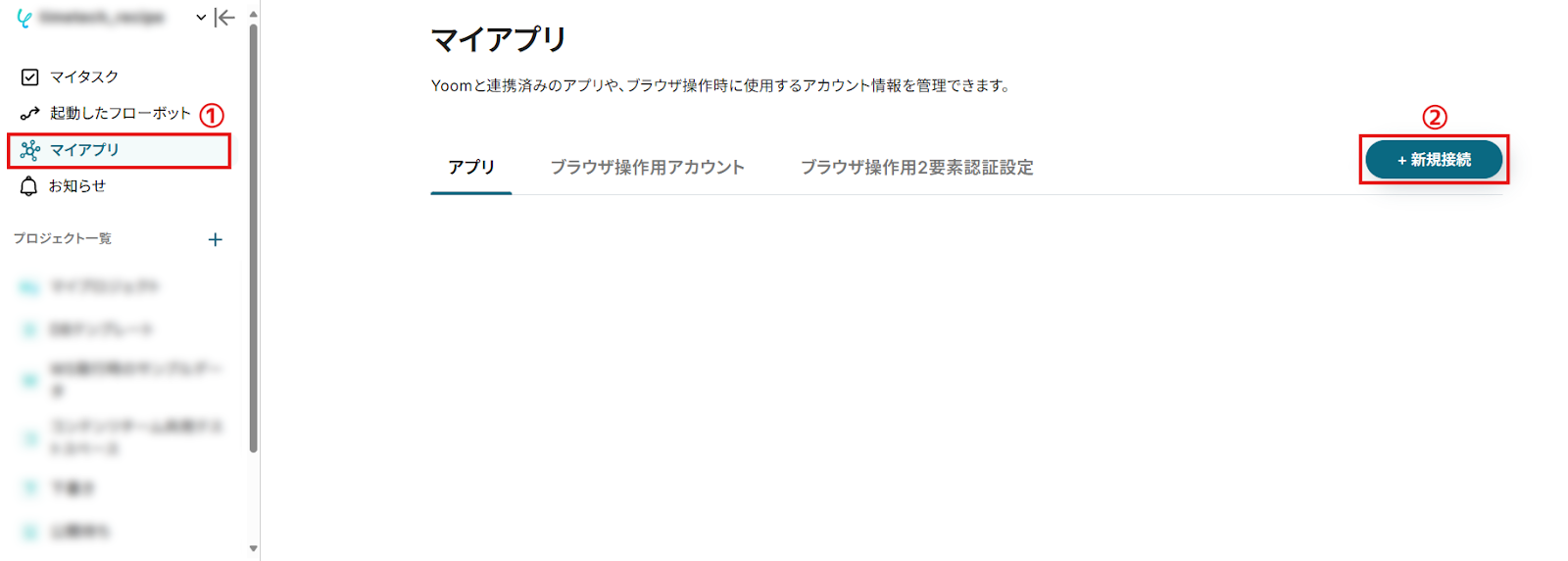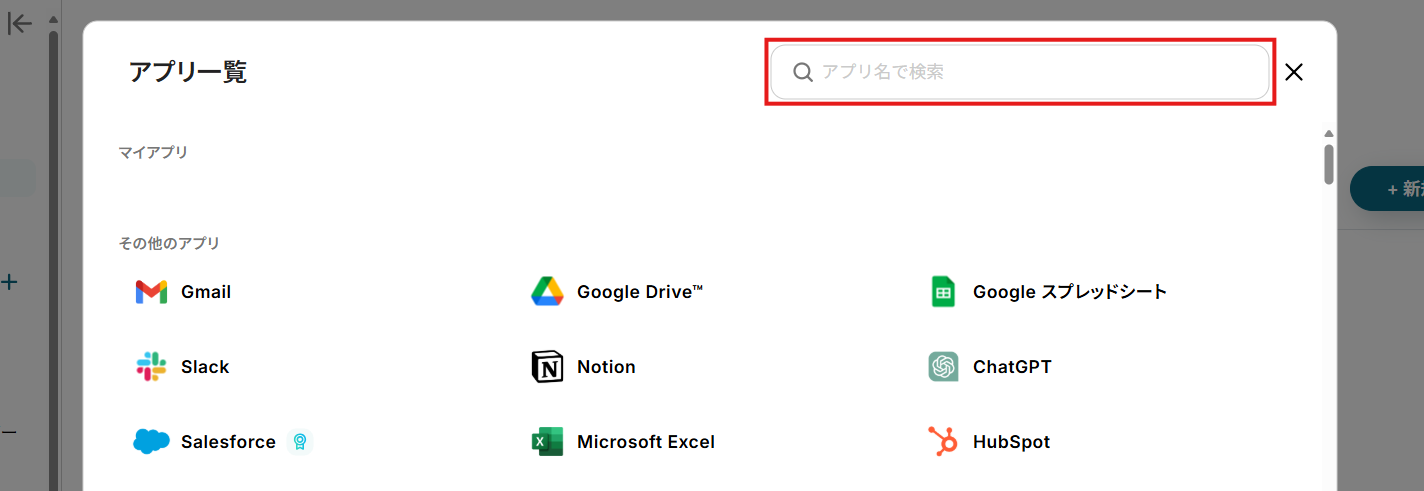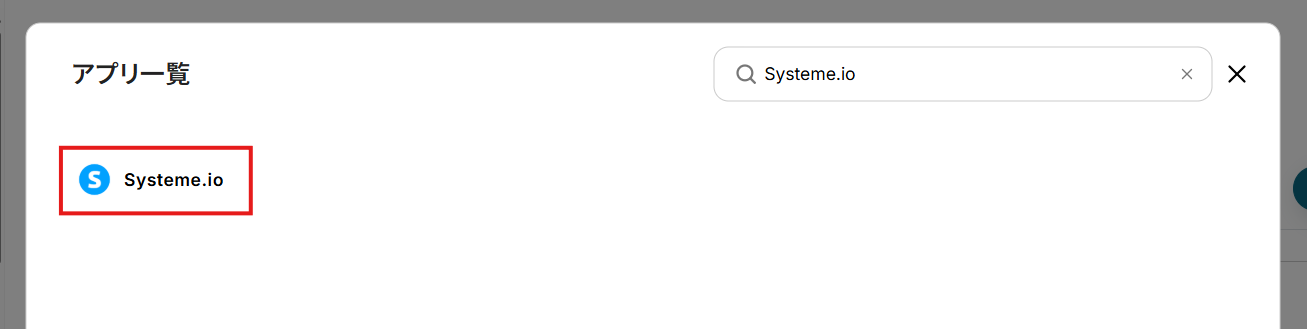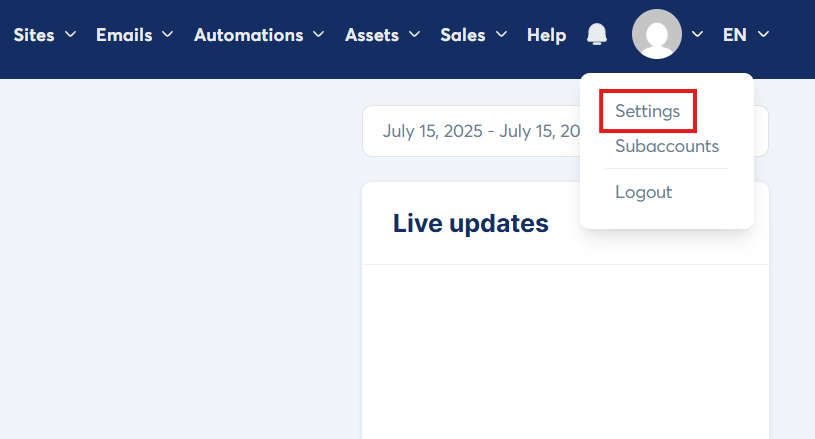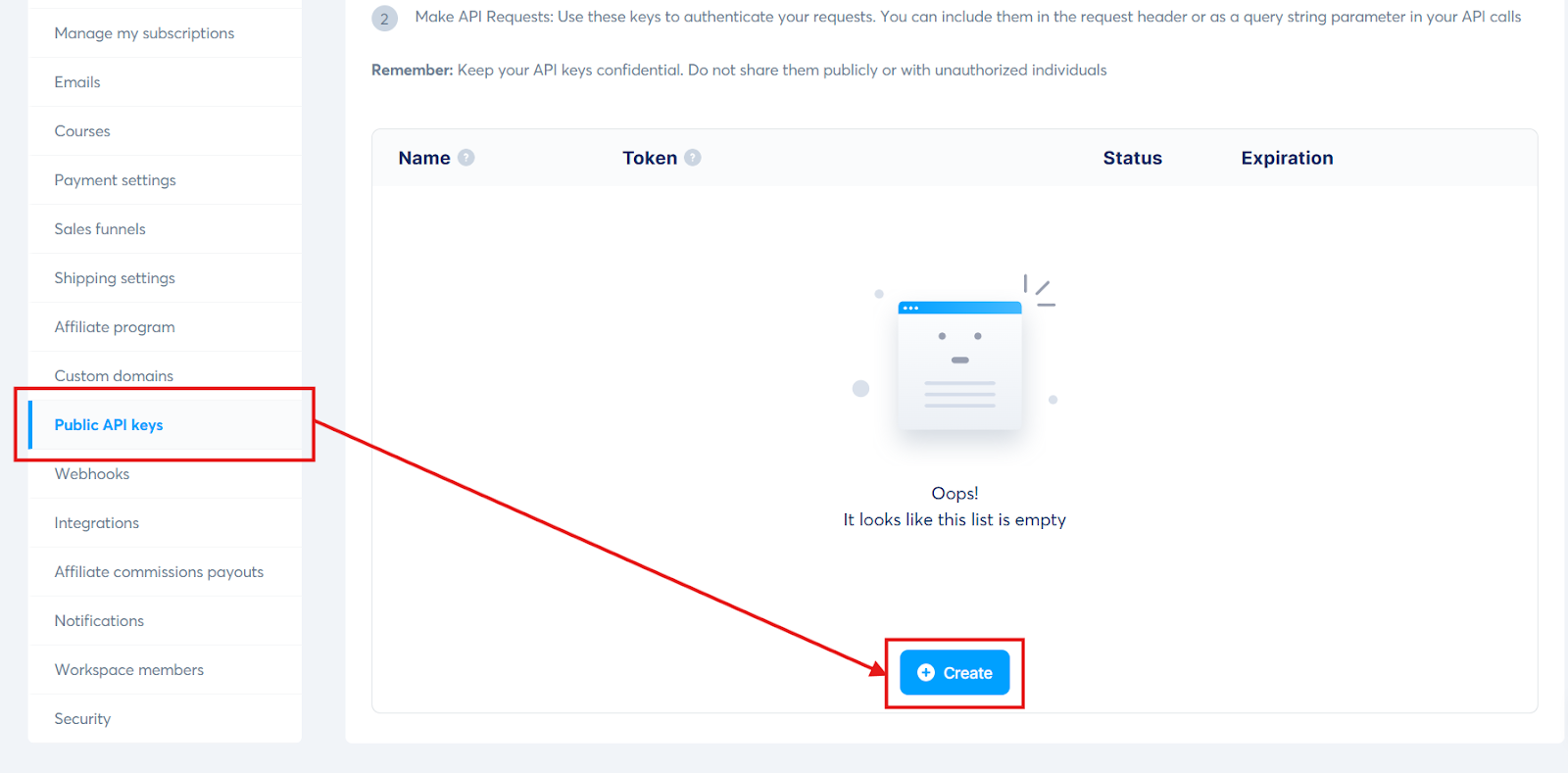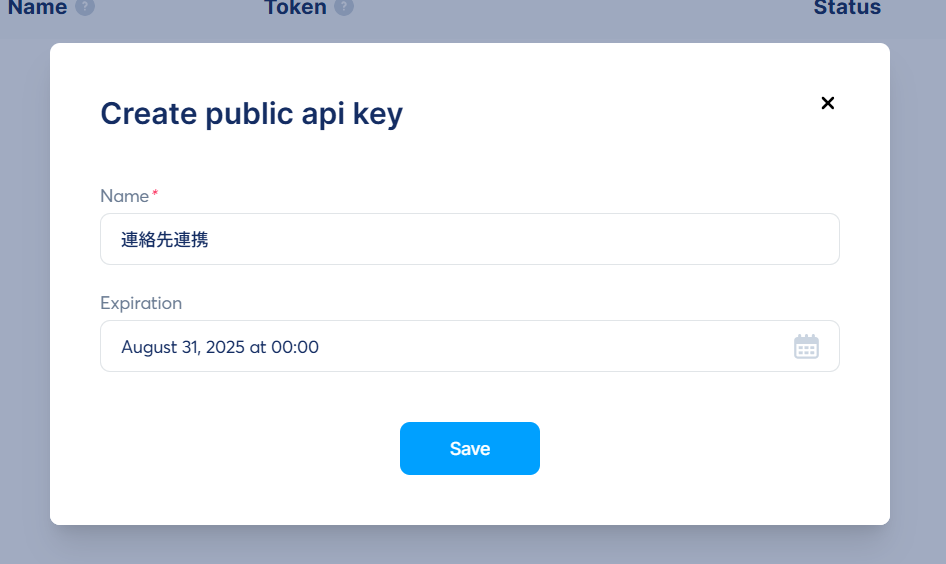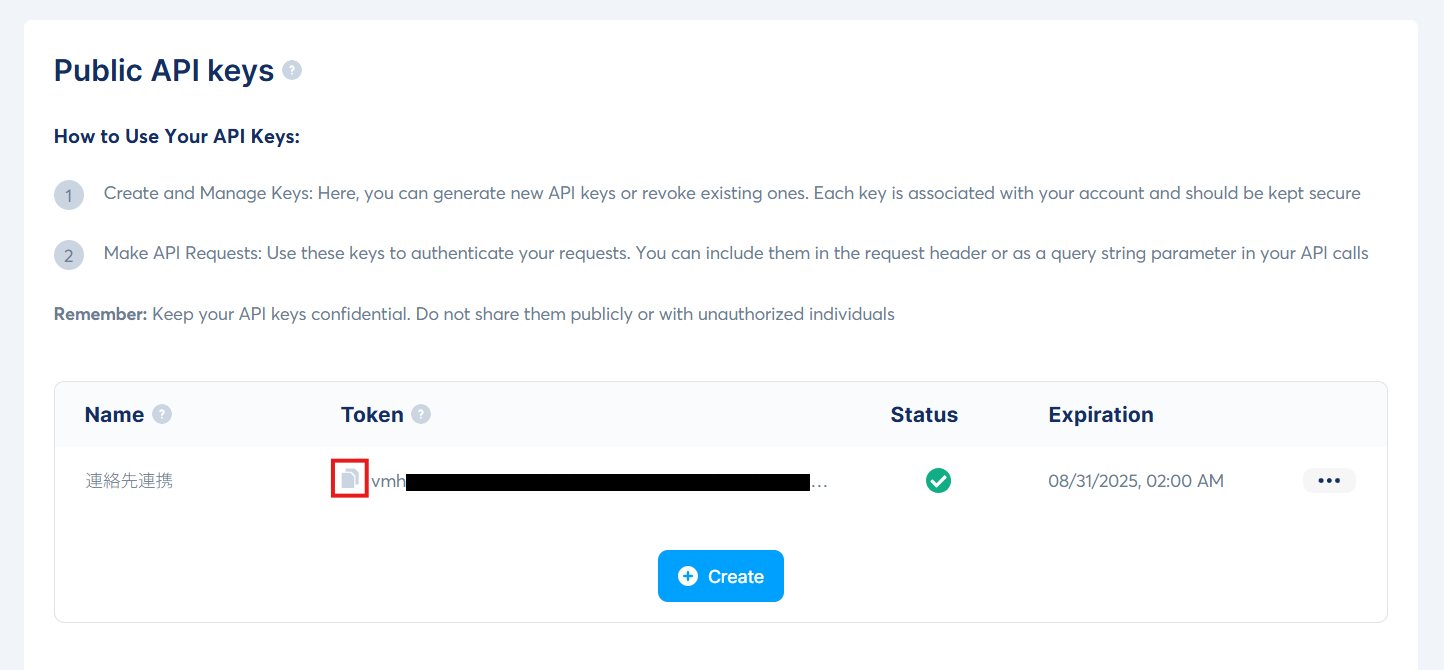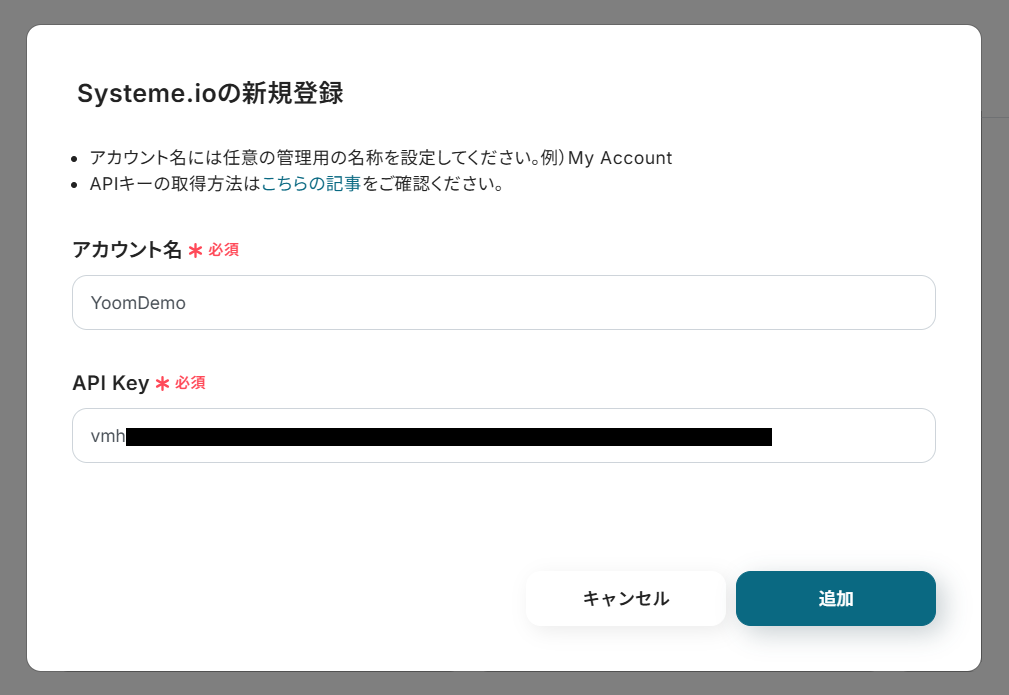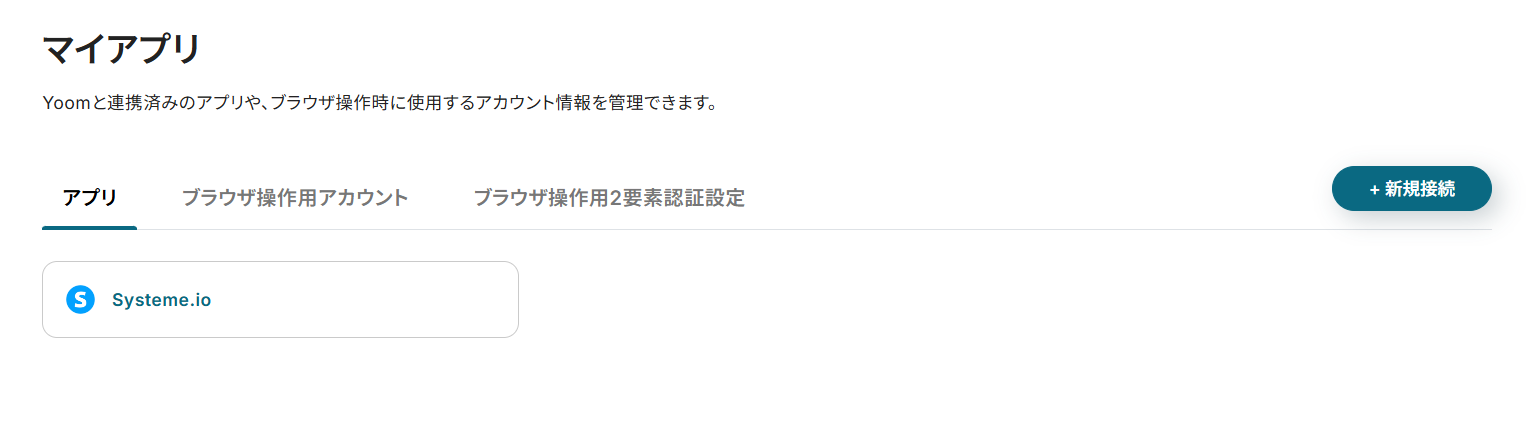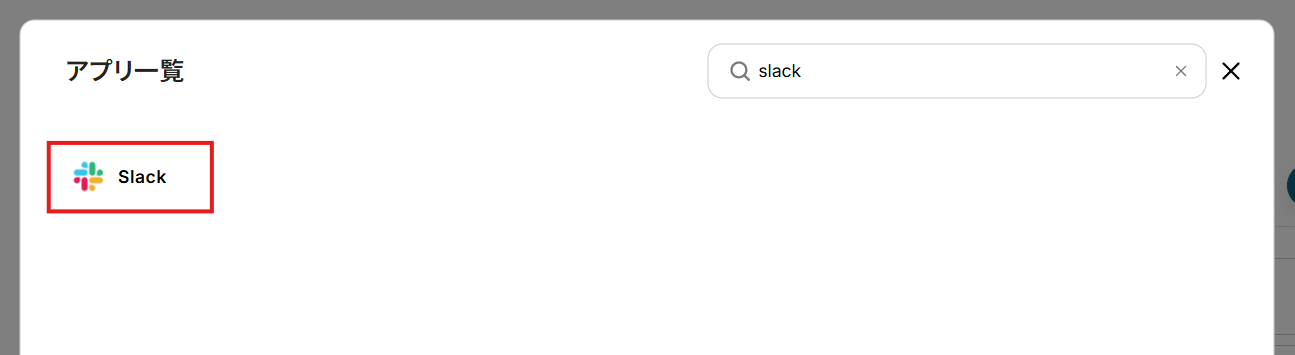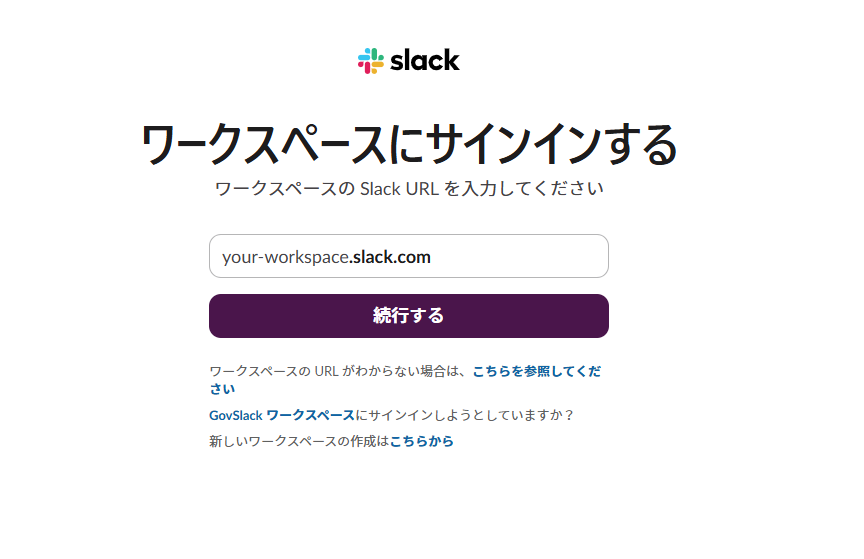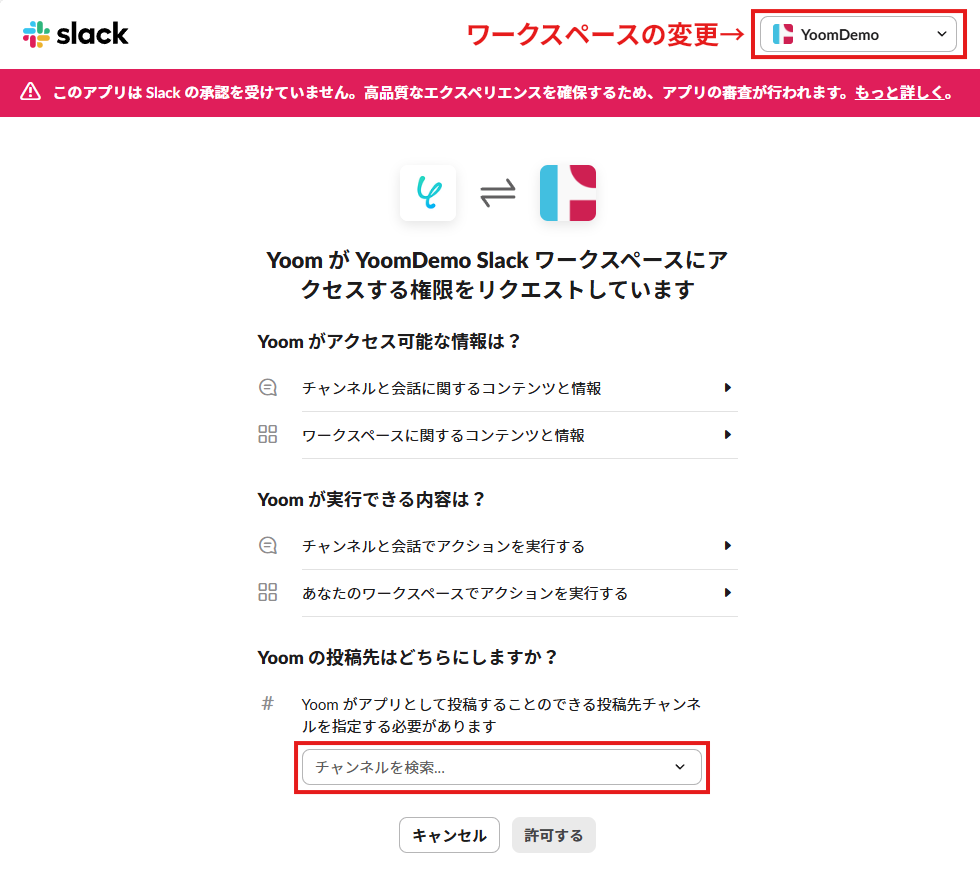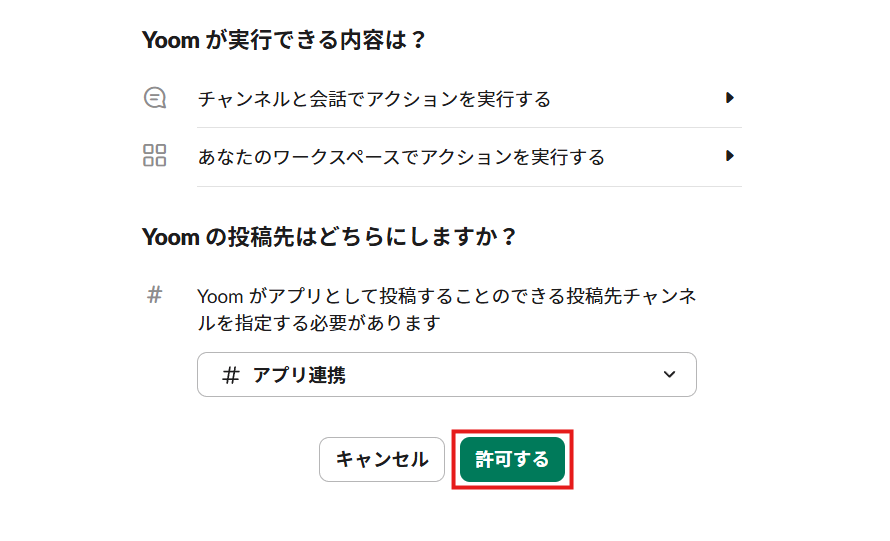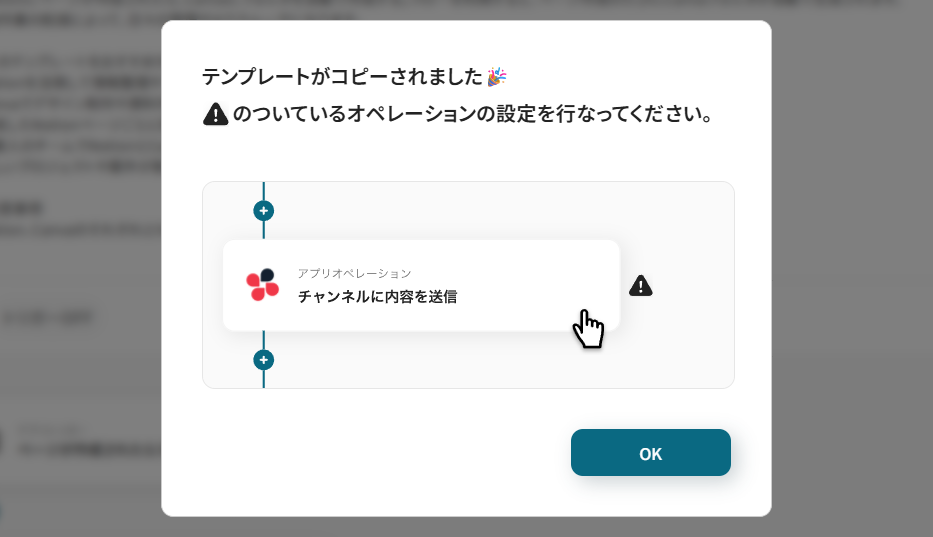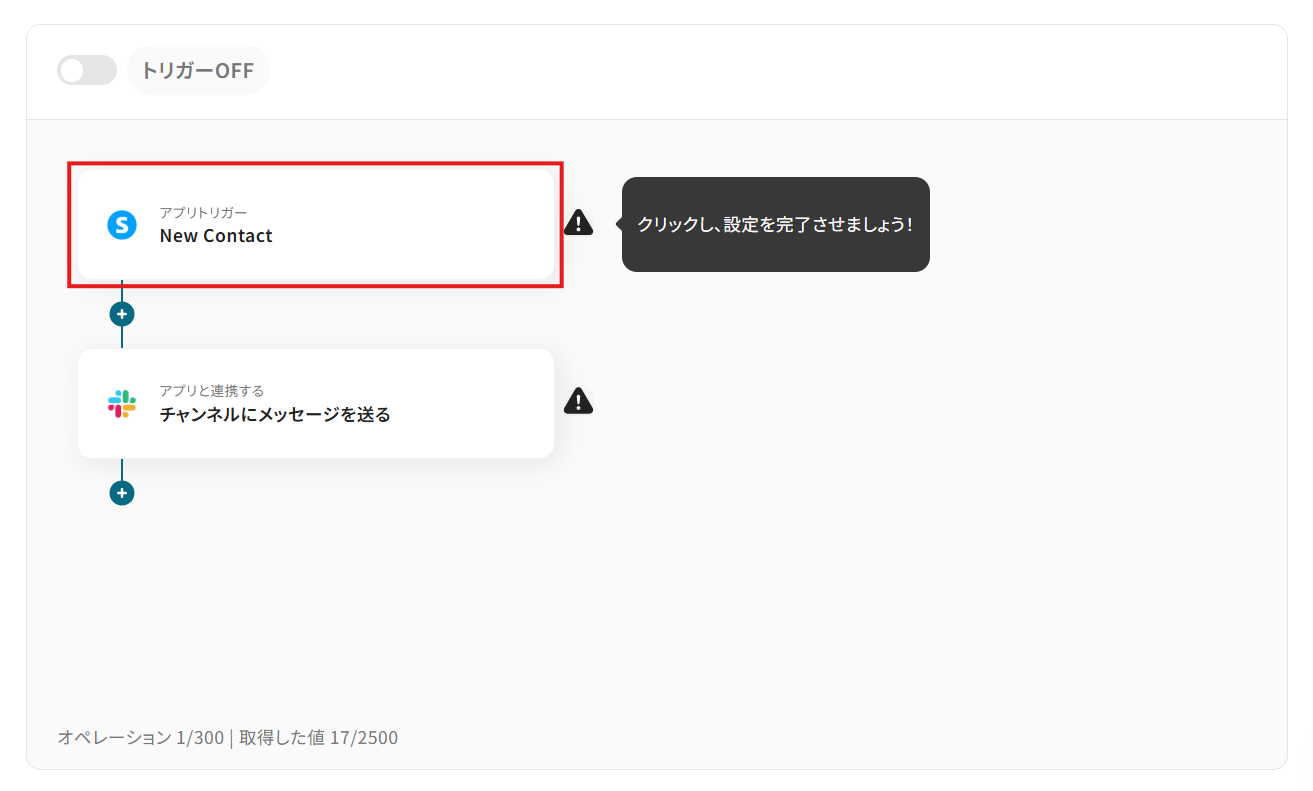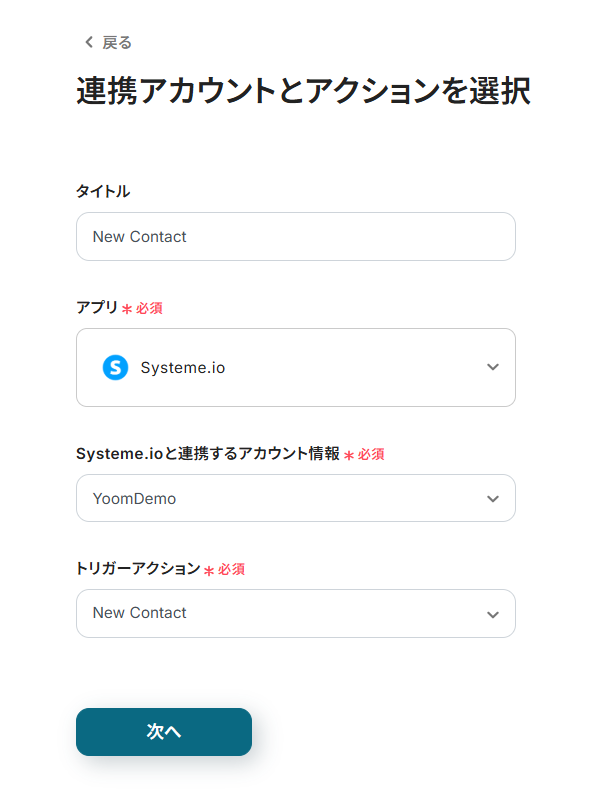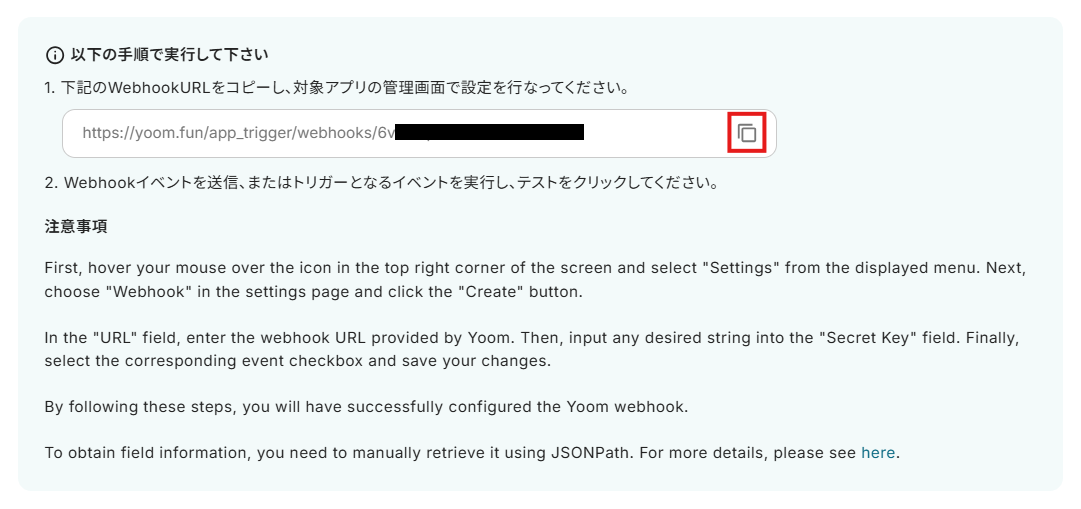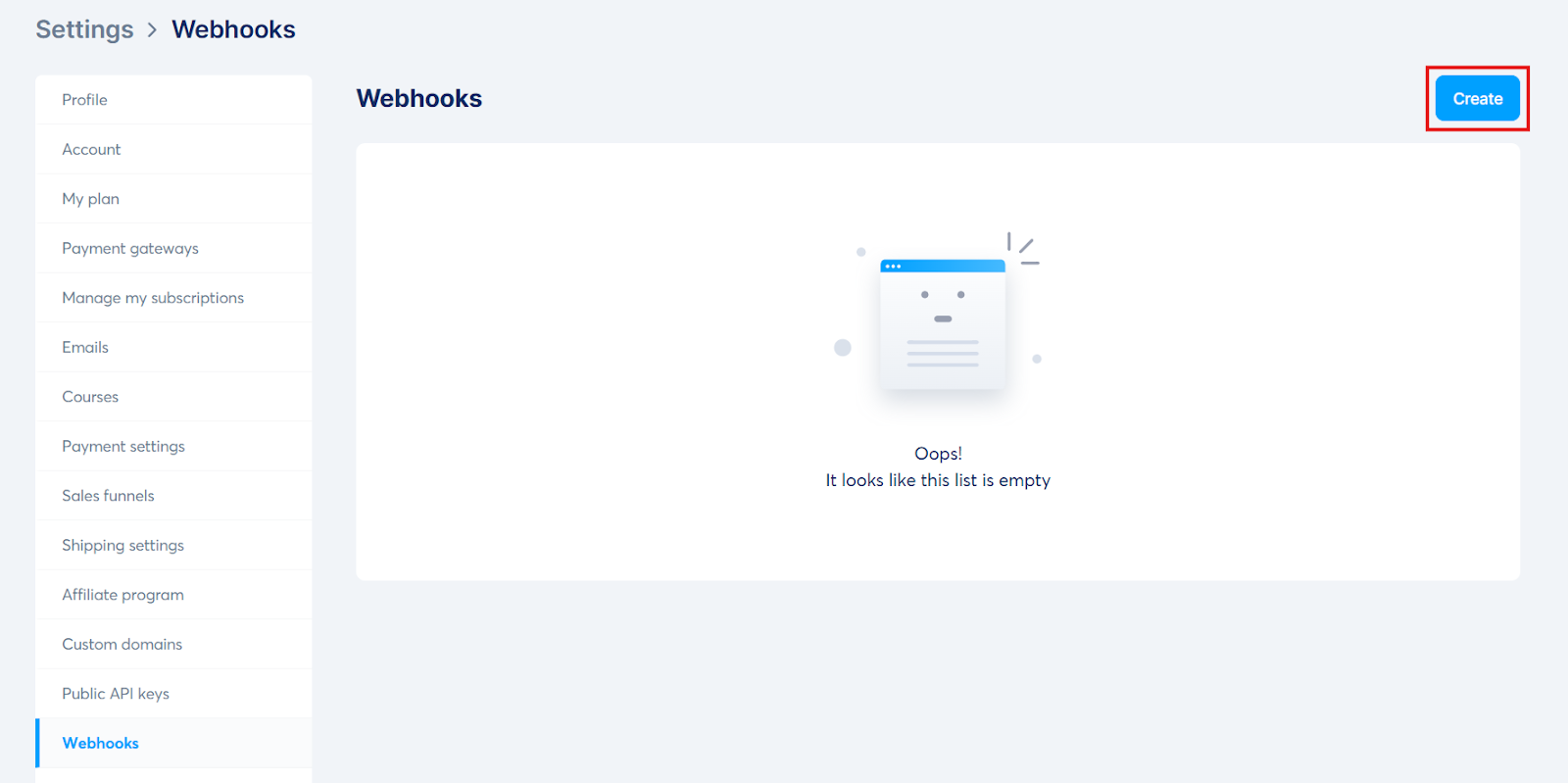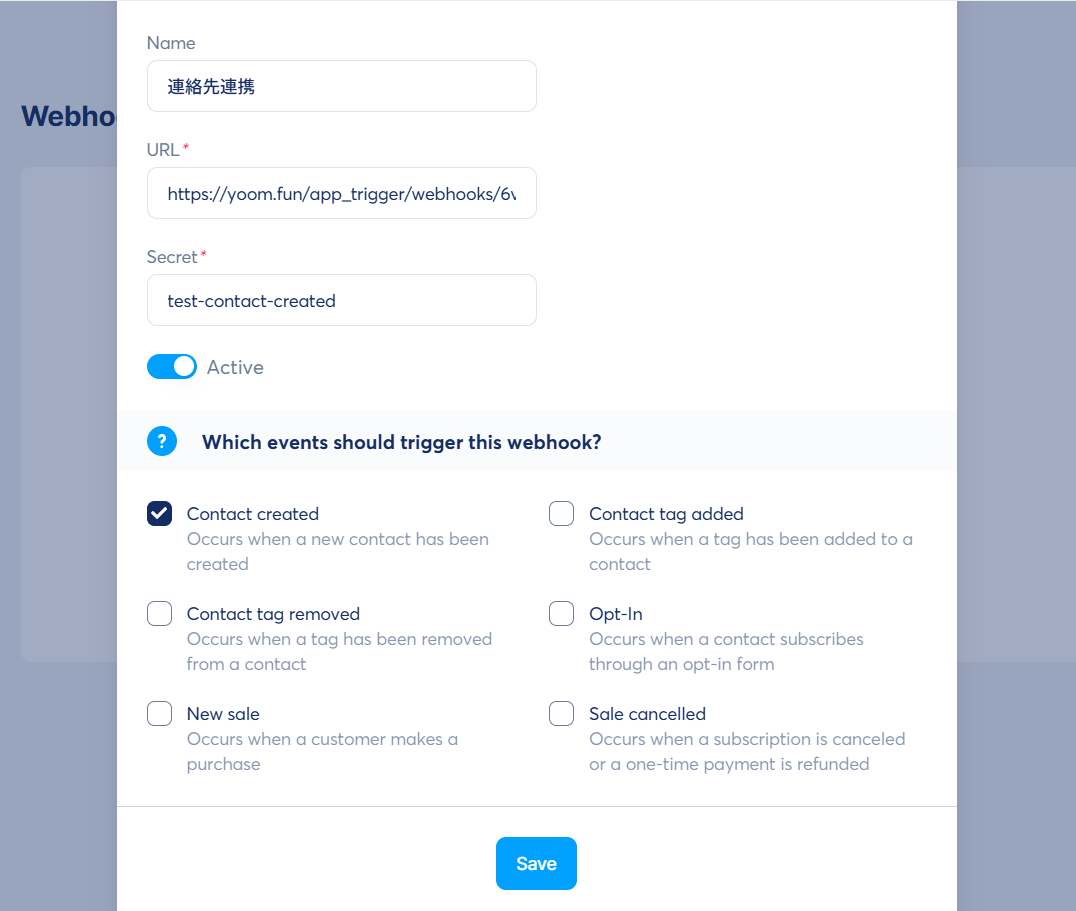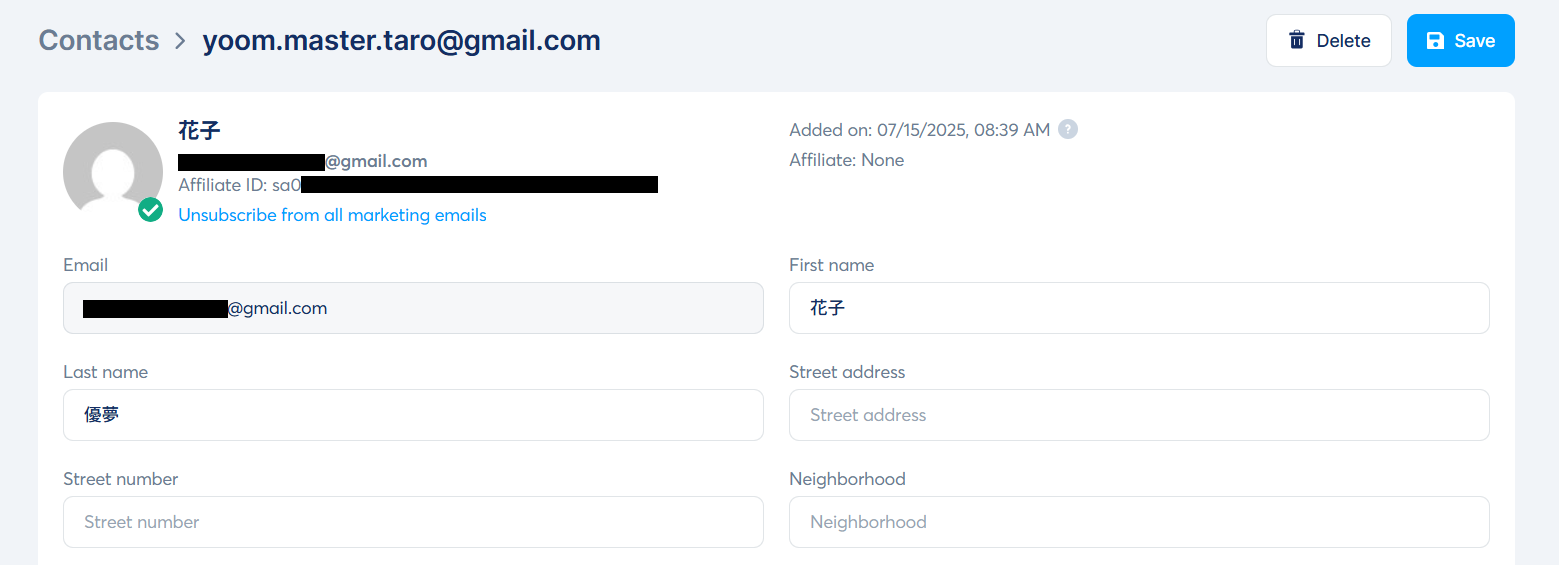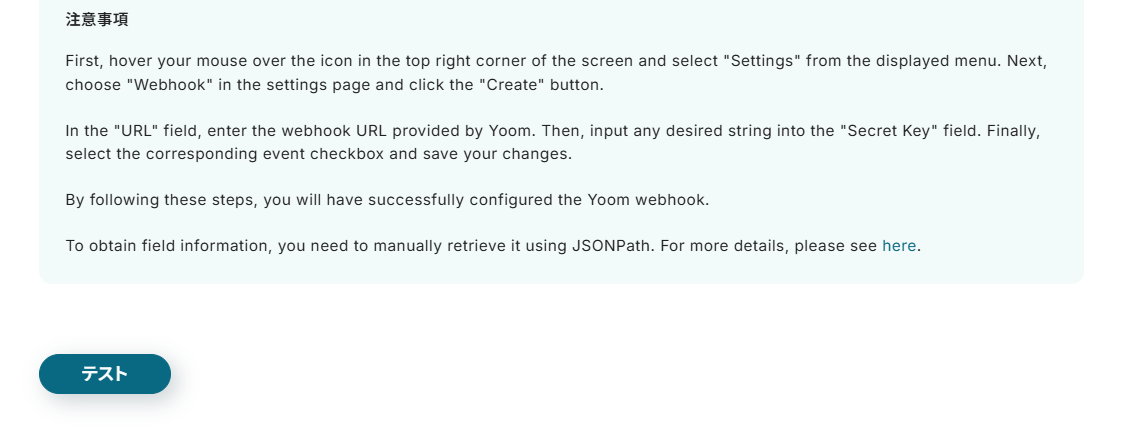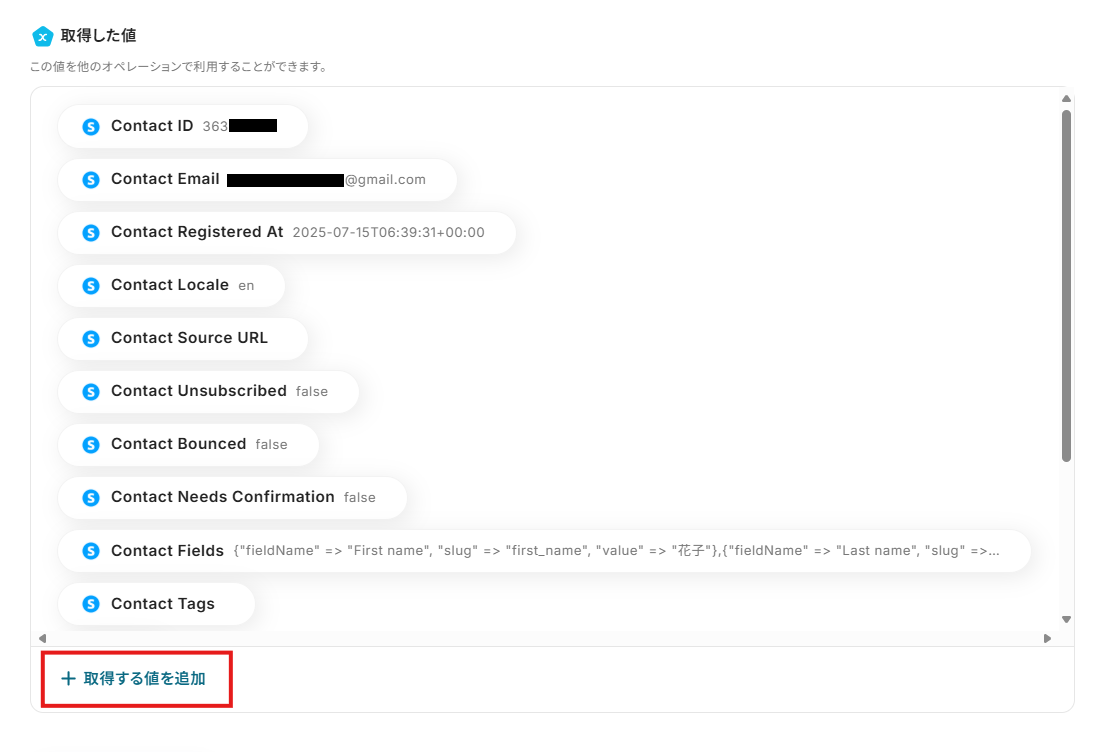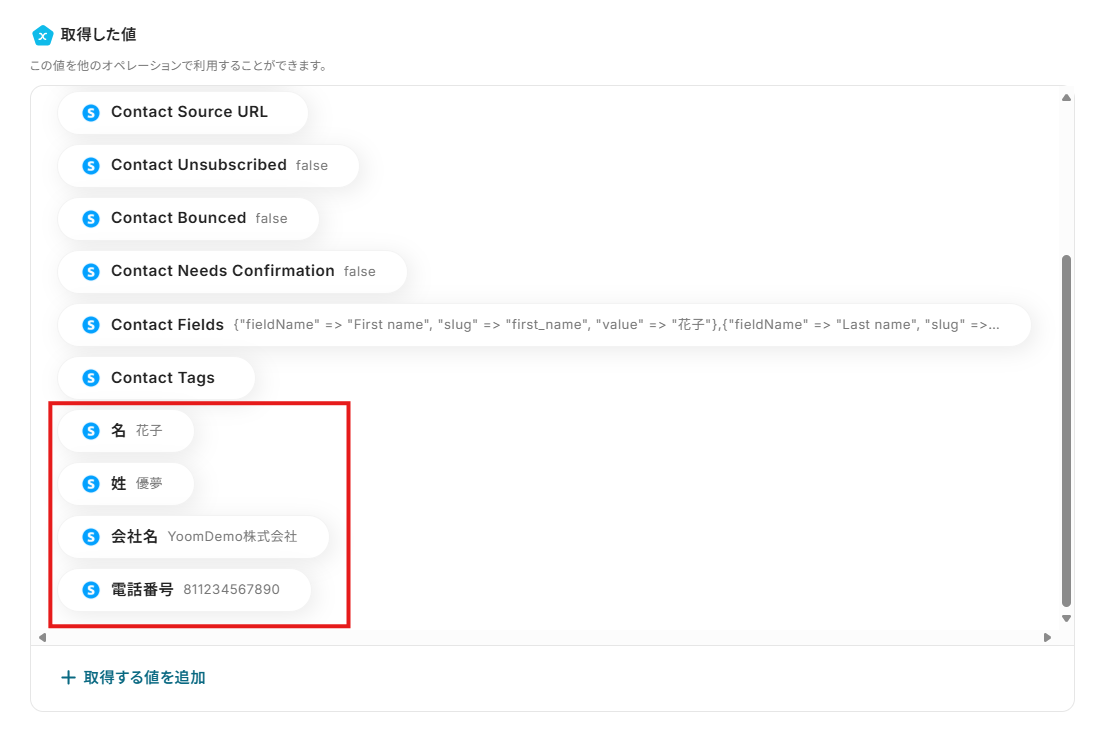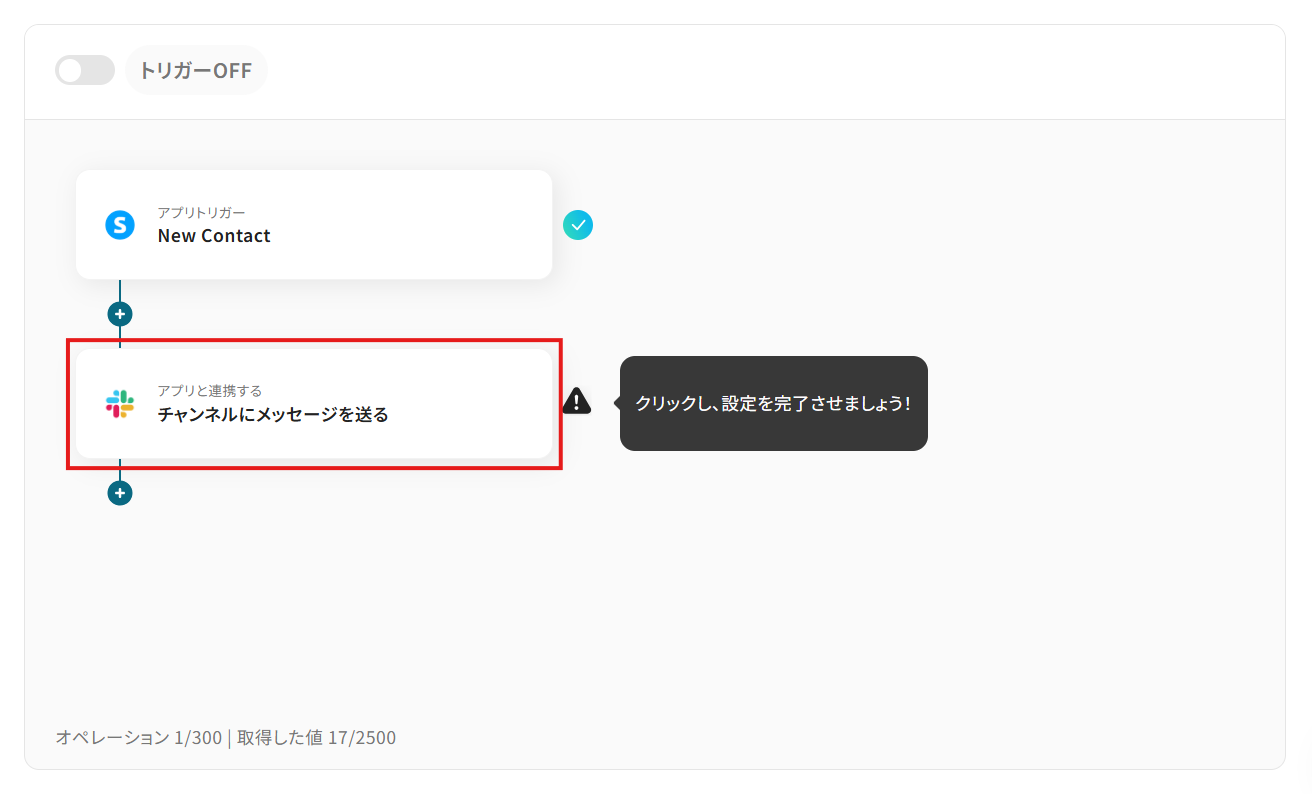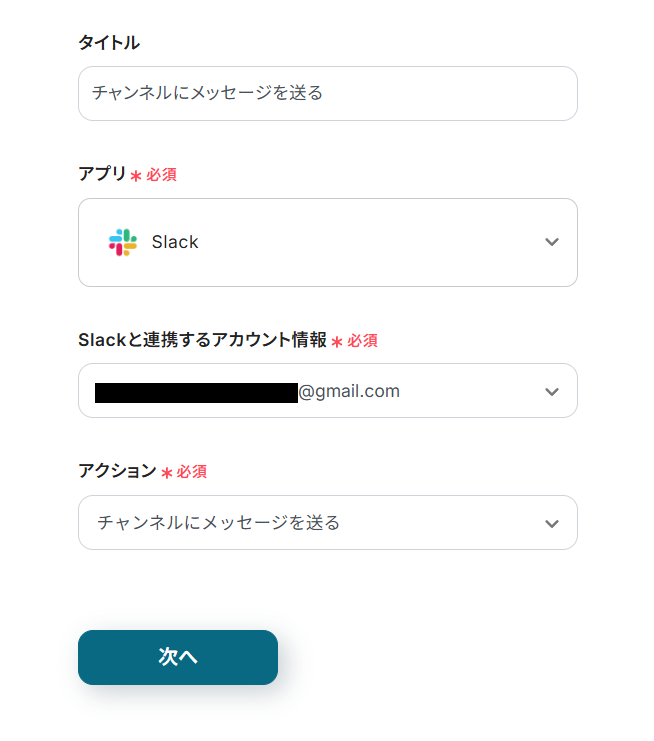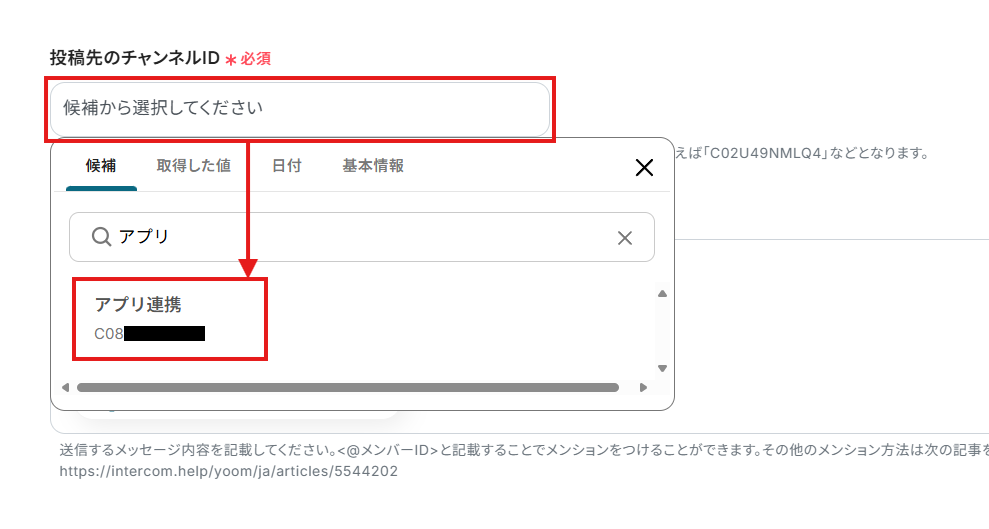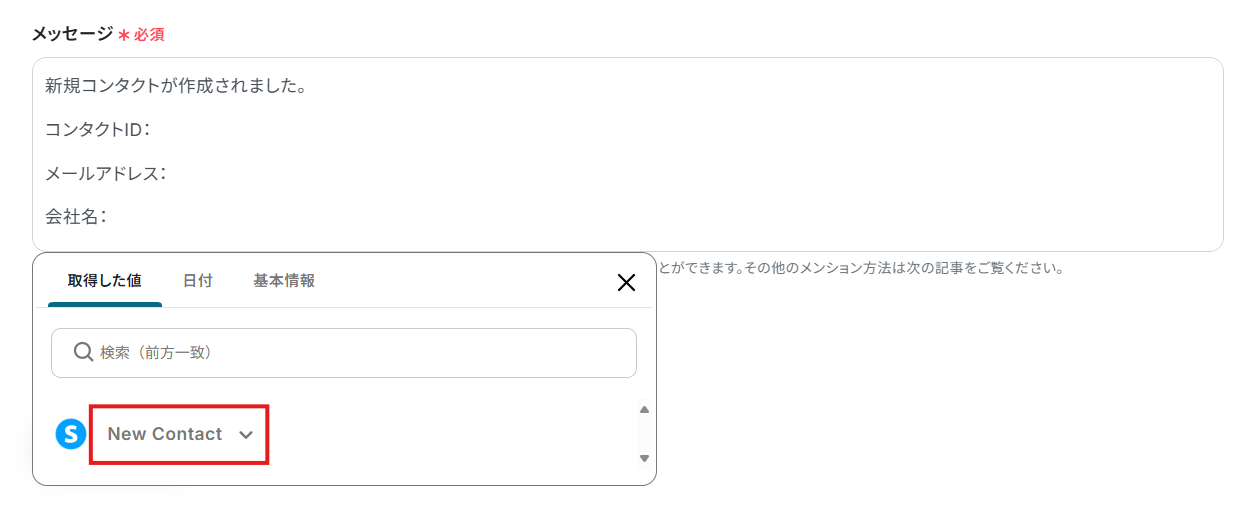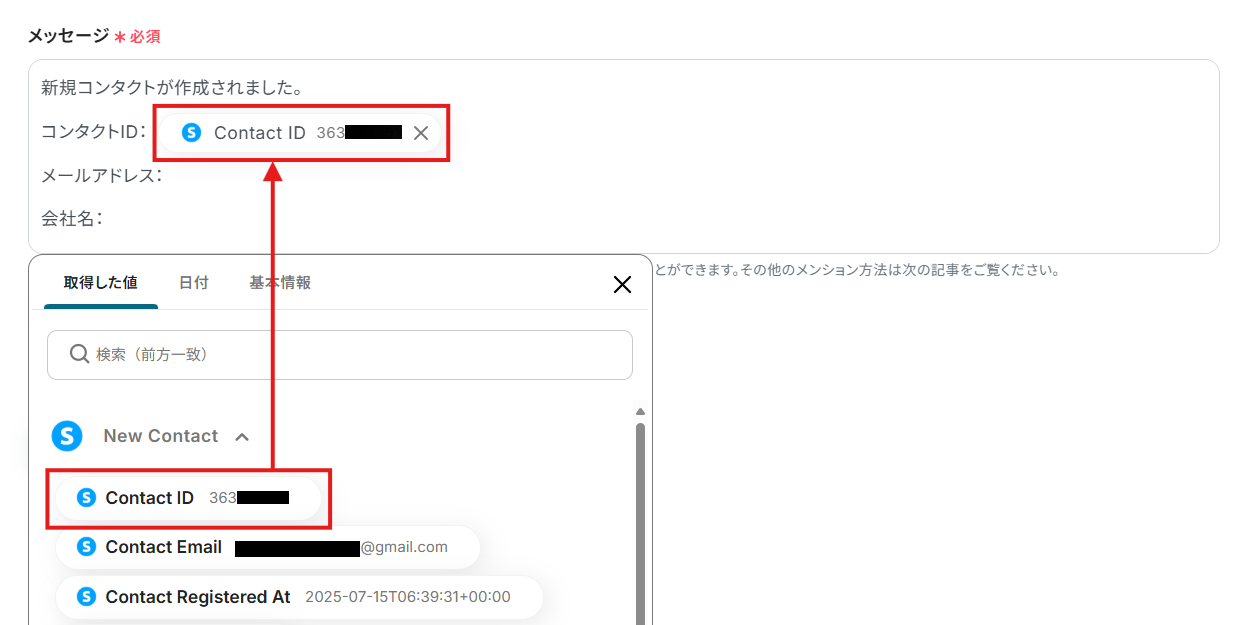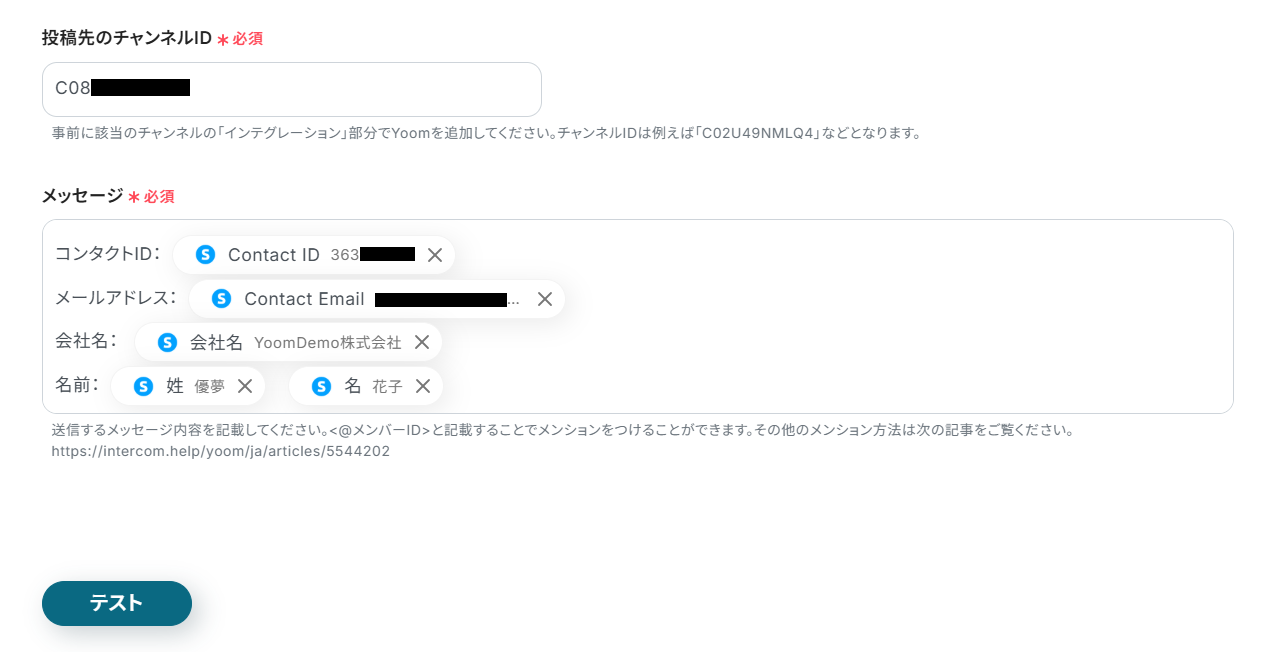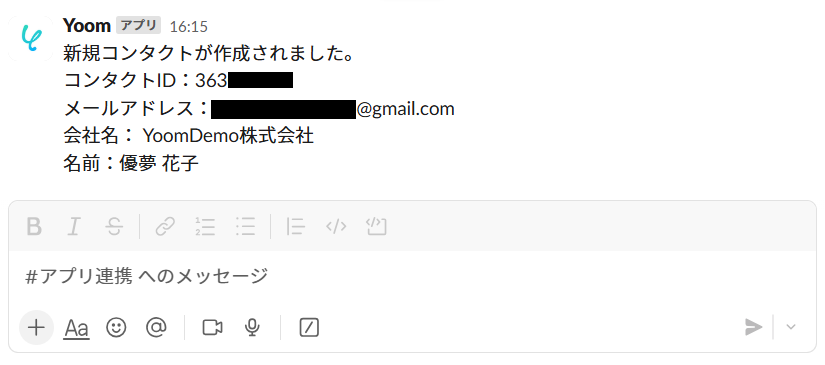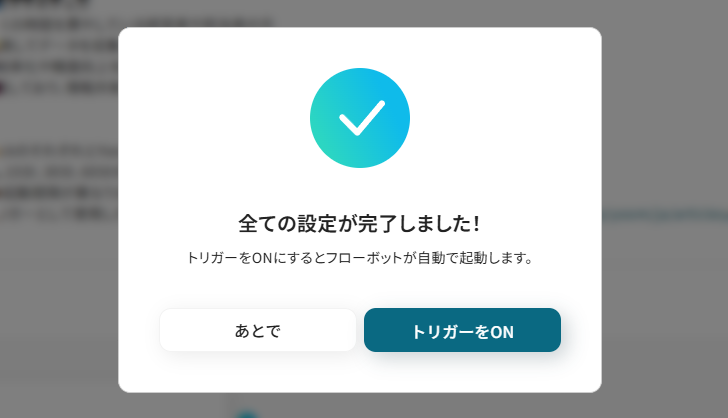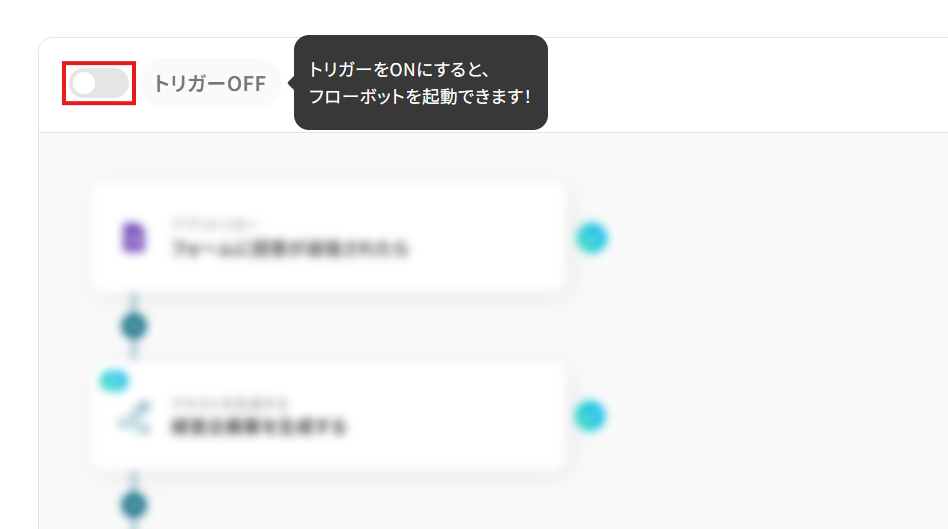Systeme.ioで新規コンタクトが作成されたら、Slackに通知する
試してみる
■概要
Systeme.ioを活用して獲得した新規コンタクトの情報は、迅速にチームへ共有したいものです。
しかし、手作業での通知は手間がかかるだけでなく、共有漏れや遅延が発生する原因にもなります。
このワークフローは、Systeme.ioで新しいコンタクトが作成されると、その情報を自動でSlackに通知します。
これにより、リアルタイムでの情報共有を実現し、機会損失を防ぎます。
■このテンプレートをおすすめする方
・Systeme.ioで獲得した新規コンタクトの情報を、手作業でチームに共有している方
・コンタクト情報の共有漏れや遅延を防ぎ、迅速なアプローチを実現したいと考えている方
・Systeme.ioとSlackを連携させて、リード管理業務を効率化したいと考えている方
■注意事項
・Systeme.io、SlackのそれぞれとYoomを連携してください。
・Systeme.ioでフィールド内のデータを取得する場合は、以下のヘルプページを参考にしてJSONPathで手動追加が必要です。
https://intercom.help/yoom/ja/articles/10329385
Systeme.ioで見込み顧客の管理やオンラインコースの販売などを行っていると、他のツールとのデータ連携に手間を感じることがありますよね。
新しいコンタクト情報を手作業でCRMやGoogle スプレッドシートに転記したり、特定の顧客に手動でタグ付けしたりする作業は、時間もかかる上にミスが発生しやすい業務です。
APIを使えば自動化できると知っていても、「プログラミングの知識が必要そう…」と、導入のハードルを高く感じてしまうかもしれません。
そこで本記事では、Systeme.io APIの基礎知識から、エンジニアでなくても様々なアプリとSysteme.ioを連携させる具体的な方法までを解説します!マーケティングファネルの自動化や顧客管理の効率化など、すぐに使える連携フローをステップごとにわかりやすくご紹介。
「専門知識がなくても、自分たちの手でSysteme.ioを使った業務を自動化したい!」と考えている方は必見です。
とにかく早くSysteme.ioのAPIを利用したい方へ
YoomにはSysteme.io APIを使った様々なアクションや、業務フローを自動化するためのテンプレートが用意されています。
今すぐ試したい方はこちらから詳細をチェックしてみてください!
Systeme.io APIとは
Systeme.io APIはSysteme.ioと外部アプリ(Google、Microsoft、Salesforce、Notionなど)を繋げてデータの受け渡しを行い、Systeme.ioを使った業務フローを自動化できるインターフェースです。
※ APIはアプリケーション・プログラミング・インタフェース (Application Programming Interface)の略語です。
インターフェースとは簡単に言うと「何か」と「何か」を「繋ぐもの」で、Systeme.io APIの場合は「Systeme.io」と「外部のアプリ」を繋ぐインターフェースを指します。
また、APIでは大きく分けて以下のような指示を出すことができます。
- 取得:APIを経由して、データを取得することができます。
- 追加:APIを経由して、データを追加することができます。
- 更新:APIを経由して、データを更新することができます。
- 削除:APIを経由して、データを削除することができます。
Systeme.io APIでできること
Systeme.io APIでできることをいくつかピックアップしたので、ご覧ください!
気になる自動化例の「試してみる」をクリックしてアカウント登録するだけで、すぐにSysteme.io APIを使った自動化を体験できます。
登録はたったの30秒で完了するので、ぜひ気軽にお試しください!
Systeme.ioにコンタクトが作成されたら自動で起動する
Systeme.ioでコンタクトが作成されたことを起点として、様々な業務フローを自動で開始できます。
新しいコンタクト情報を即座にSlackへ通知したり、CRMツールに顧客情報を同期させたりすることで手作業による情報共有の漏れや遅延を防ぎ、迅速な顧客対応を実現しましょう。
Systeme.ioで新規コンタクトが作成されたら、Slackに通知する
試してみる
■概要
Systeme.ioを活用して獲得した新規コンタクトの情報は、迅速にチームへ共有したいものです。
しかし、手作業での通知は手間がかかるだけでなく、共有漏れや遅延が発生する原因にもなります。
このワークフローは、Systeme.ioで新しいコンタクトが作成されると、その情報を自動でSlackに通知します。
これにより、リアルタイムでの情報共有を実現し、機会損失を防ぎます。
■このテンプレートをおすすめする方
・Systeme.ioで獲得した新規コンタクトの情報を、手作業でチームに共有している方
・コンタクト情報の共有漏れや遅延を防ぎ、迅速なアプローチを実現したいと考えている方
・Systeme.ioとSlackを連携させて、リード管理業務を効率化したいと考えている方
■注意事項
・Systeme.io、SlackのそれぞれとYoomを連携してください。
・Systeme.ioでフィールド内のデータを取得する場合は、以下のヘルプページを参考にしてJSONPathで手動追加が必要です。
https://intercom.help/yoom/ja/articles/10329385
Systeme.ioにコンタクトを自動で作成する
Systeme.ioのコンタクト作成アクションをフローの中に組み込むことで、他のアプリでのイベントをきっかけにSysteme.ioへコンタクトを自動で追加。
Salesforceに新しいリードが登録されたタイミングでSysteme.ioにもコンタクトを作成し、マーケティングリストへ自動で追加するといった連携で、リード管理の手間を大幅に削減します。
Salesforceにリードが登録されたら、Systeme.ioにコンタクトを追加する
試してみる
■概要
Salesforceで管理しているリード情報を、マーケティング施策のためにSysteme.ioへ手作業で転記していませんか。
この二重入力は手間がかかるだけでなく、入力ミスや反映の遅れに繋がる可能性があります。
このワークフローを活用することで、Salesforceに新しいリードが登録された際に、自動でSysteme.ioへコンタクトとして追加することが可能です。
手作業をなくし、データ連携を円滑にすることで、より迅速なマーケティング活動を実現します。
■このテンプレートをおすすめする方
・SalesforceとSysteme.ioを併用しており、リード情報の二重入力に手間を感じている方
・Systeme.ioを活用したマーケティング施策のために、迅速なデータ連携を求めている方
・手作業によるデータ転記ミスをなくし、顧客情報管理の精度を高めたいと考えている方
■注意事項
・Salesforce、Systeme.ioのそれぞれとYoomを連携してください。
・Salesforceはチームプラン・サクセスプランでのみご利用いただけるアプリとなっております。フリープラン・ミニプランの場合は設定しているフローボットのオペレーションやデータコネクトはエラーとなりますので、ご注意ください。
・チームプランやサクセスプランなどの有料プランは、2週間の無料トライアルを行うことが可能です。無料トライアル中には制限対象のアプリを使用することができます。
・トリガーは5分、10分、15分、30分、60分の間隔で起動間隔を選択できます。
・プランによって最短の起動間隔が異なりますので、ご注意ください。
Systeme.ioのコンタクト情報を自動で更新する
Systeme.ioのコンタクト更新アクションを活用し、既存のコンタクト情報を自動で最新の状態に保ちましょう。
顧客情報を管理しているGoogleスプレッドシートの行が更新された際に、その変更をSysteme.ioの対応するコンタクト情報に反映させることで、常に正確な顧客データに基づいたアプローチが可能になります。
Google スプレッドシートで行が更新されたら、Systeme.ioのコンタクト情報を更新する
試してみる
■概要
Systeme.ioとGoogle スプレッドシートで顧客情報を管理しているものの、情報の同期を手作業で行うことに手間を感じていませんか。
手作業での転記は、入力ミスや更新漏れといったヒューマンエラーの原因にもなりかねません。
このワークフローは、Google スプレッドシートの行情報が更新されると、Systeme.ioのコンタクト情報を自動で更新するため、こうした課題を円滑に解決し、常に最新の顧客情報を維持できます。
■このテンプレートをおすすめする方
・Systeme.ioでのマーケティング活動のため、Google スプレッドシートで顧客リストを管理している方
・Google スプレッドシートの更新内容をSysteme.ioへ手作業で反映しており、手間を感じている方
・手作業による顧客情報の更新ミスや、対応漏れを防ぎたいと考えているご担当者の方
■注意事項
・Google スプレッドシート、Systeme.ioのそれぞれとYoomを連携してください。
・トリガーは5分、10分、15分、30分、60分の間隔で起動間隔を選択できます。
・プランによって最短の起動間隔が異なりますので、ご注意ください。
その他にも下記のようなアクションをAPI経由で実行が可能です。
■ フローの中で設定できるアクション(フローボットオペレーション)
- Delete Contact
- Search Contacts
- Create Tag
- Assign Tag to Contact
- Search Tags
- Delete Tag from Contact
- Create Membership
- Search Communitys
- Delete Membership
- Search Memberships
- Create Enrollment
- Search Courses
- Delete Enrollment
- Search Enrollments
- Update Tag
- Get Tag by ID
■ フローの起点となるアクション(トリガーアクション)
- Add Tag to Contact
- Delete Tag to Contact
- Opt-in by Contact
Systeme.io APIの利用料金と注意点
Systeme.ioのAPIは、無料プランを含め、すべてのプランで追加料金なしで利用できます。
そのため、Systeme.ioをフリープランで利用している場合でも、APIを活用してコンタクトの追加や情報更新といった基本的な機能を自動化することが可能です。
ただし、APIの利用にはプランごとにリクエスト回数の制限が設けられている点に注意が必要です。
-
リクエスト制限:APIを通じてデータをやり取りできる回数は、プランによって異なります。例えば、無料プランでは1分あたり30回までですが、上位プランになるほど多くのリクエストを処理できます。多くのコンタクト情報を一度に同期するなど、大量の処理を行う場合は、利用状況に合わせてプランの見直しを検討してみてください。
※詳細はSysteme.ioのサービスサイトをご確認ください。
※2025年07月15日時点の情報です。
実際に連携してみた!
ここではノーコードツールYoomが用意するテンプレートで、実際の設定方法を用いてSysteme.io APIを使った具体的な連携方法を紹介していきます!
Yoomを使用してノーコードで設定をしていくので、まだYoomのアカウントをお持ちでない場合は、こちらの登録フォームからアカウントを発行しておきましょう。
[Yoomとは]
Systeme.io APIとの連携方法
はじめにSysteme.io APIとYoomを連携する方法を紹介します。
この設定は初回のみ必要です。
- Yoomにログイン後、ワークスペースのサイドバーから「マイアプリ」を選択。
- マイアプリ画面の右側にある「+新規接続」をクリック。
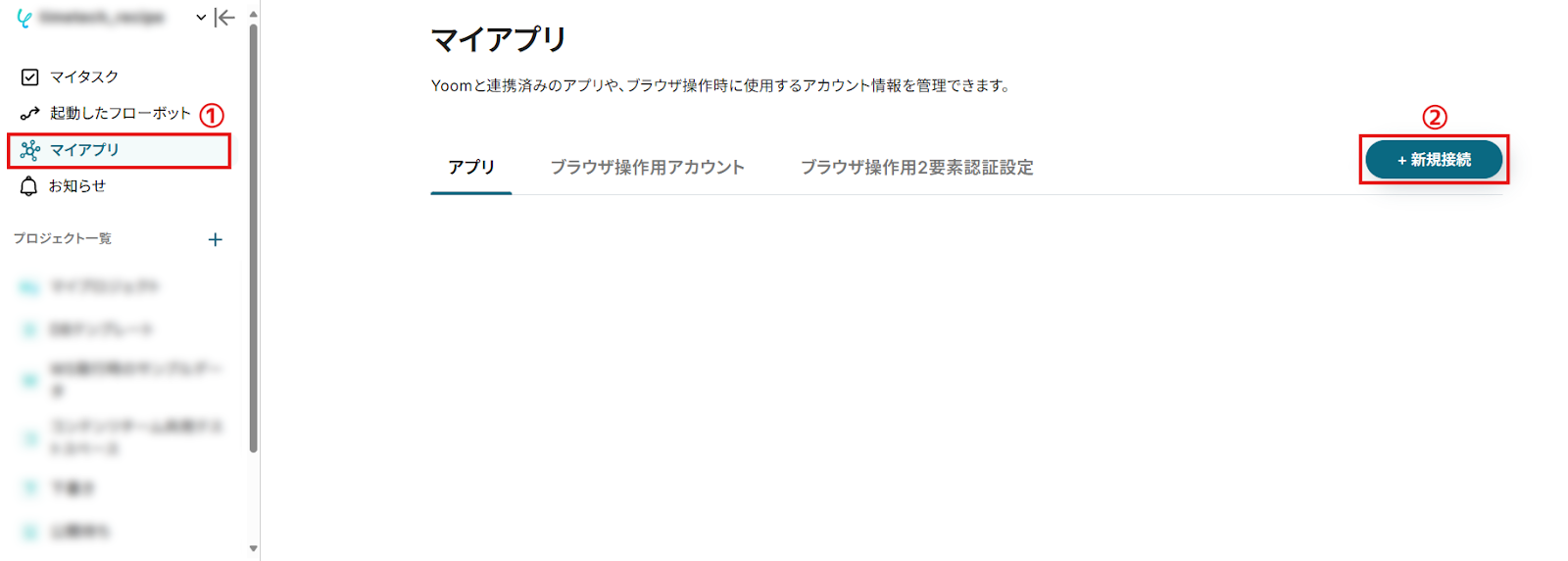
- アプリ一覧画面が表示されたら、右上の検索バーでアプリ名(ここではSysteme.io)を検索して選択。
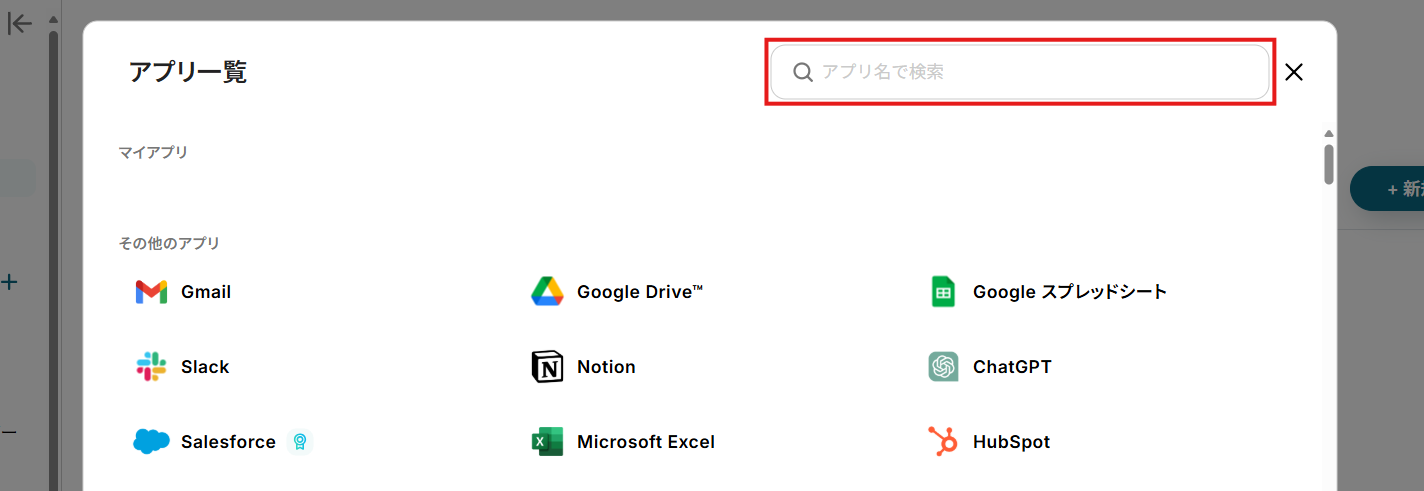
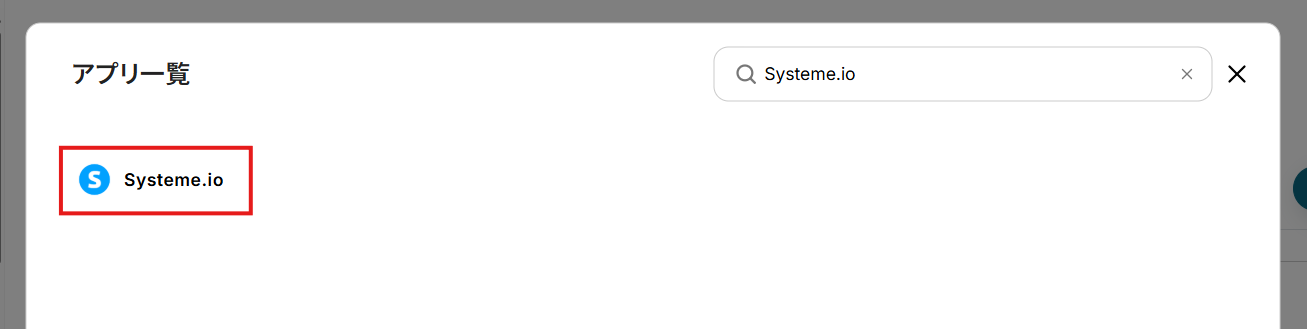
- 「アカウント名」に任意の管理用名称を設定。
連携先のアカウントを判別しやすい名称にするとよいでしょう。
- Systeme.ioにログインし、連携に使用する「API Key」を取得しましょう。
APIキーの取得方法はこちらの記事でも説明されています。
- 右上のユーザーアイコンをクリックし、「Settings」にアクセス。
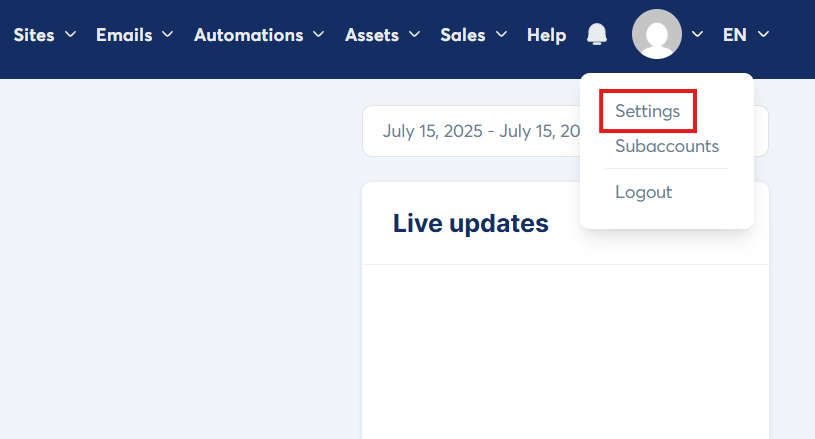
- 「Public API keys」の「Create」をクリック。
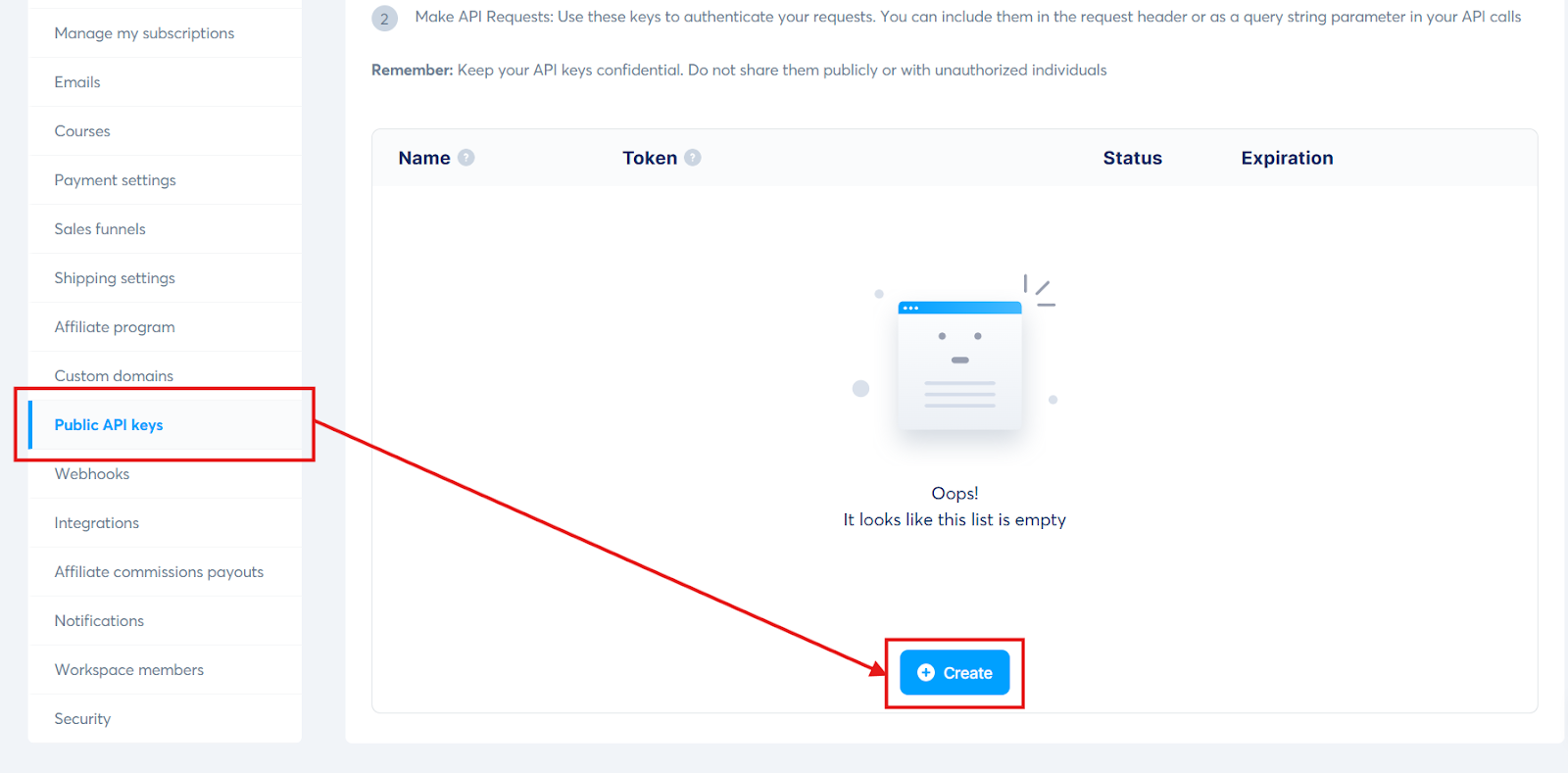
- API名と失効日を設定し、「Save」をクリック。
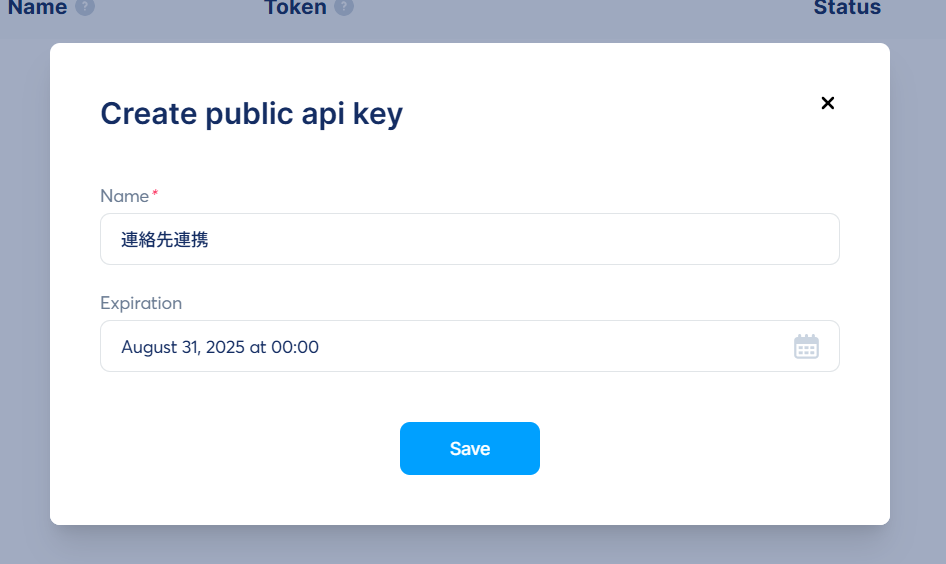
- 生成されたAPI Keyをコピーし、Yoomの連携画面の「API Key」に設定。
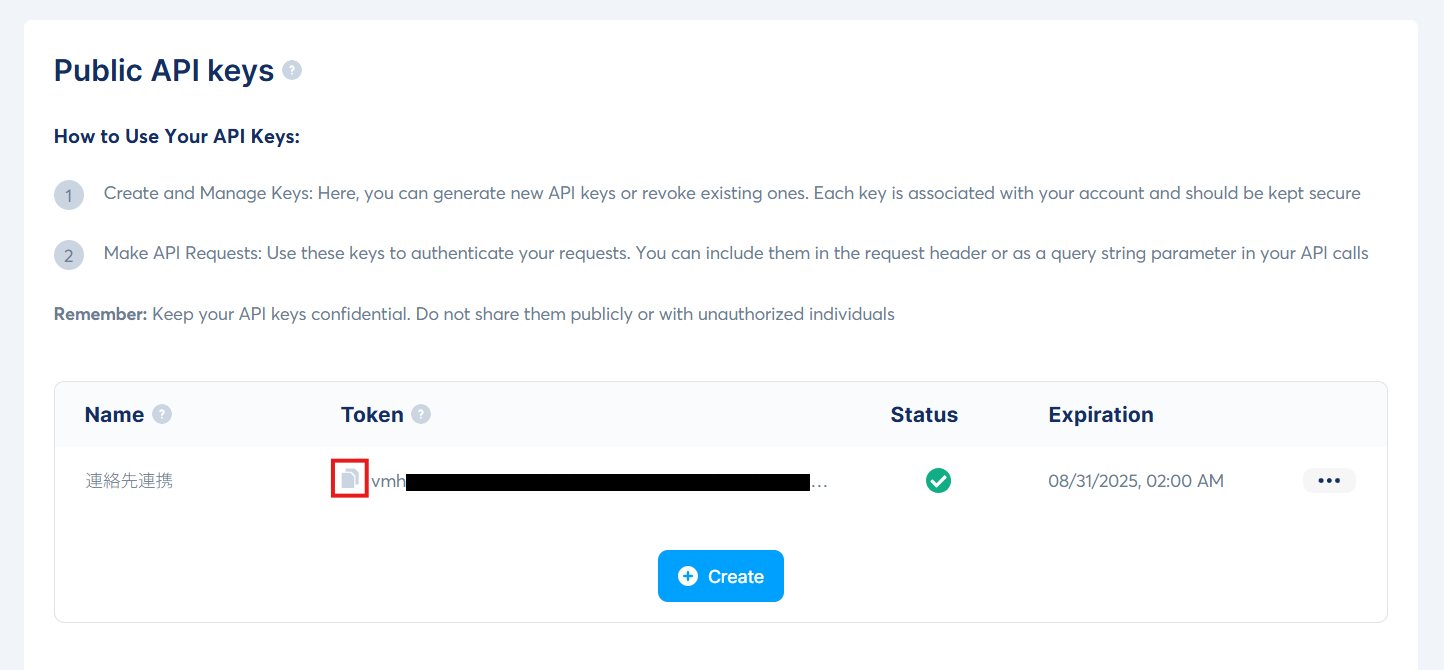
- 設定を終えたら、「追加」をクリック。
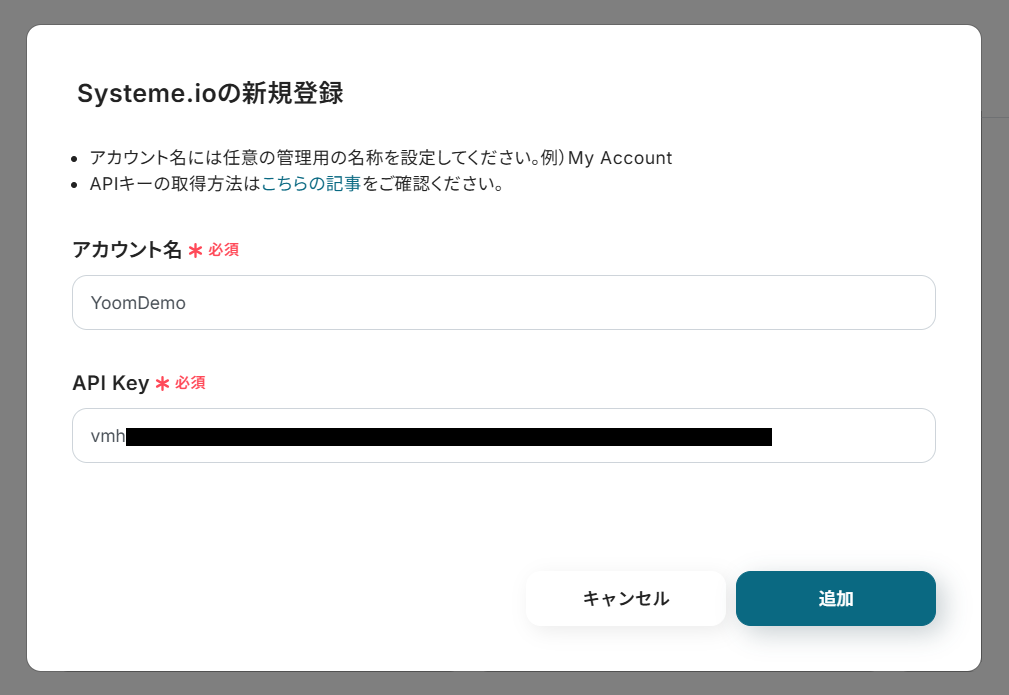
Systeme.ioが追加されていれば、連携は完了です。
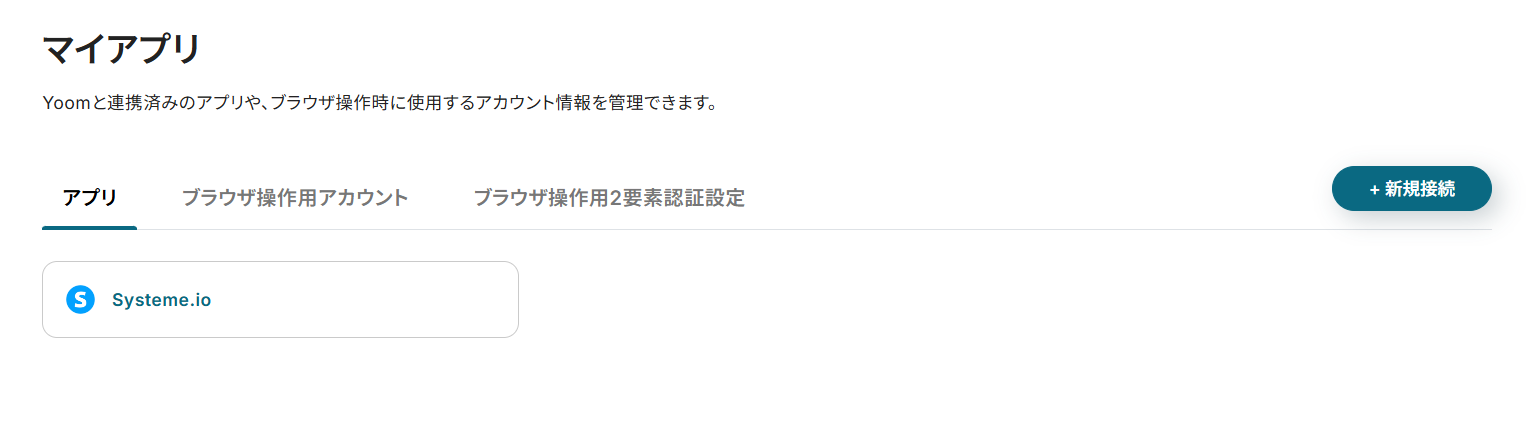
今回は先程ご紹介した「Systeme.ioで新規コンタクトが作成されたら、Slackに通知する」というフローボットを作成していきます!
作成の流れは大きく分けて以下の通りです。
- SlackとYoomの連携
- テンプレートのコピー
- トリガーとなるSysteme.ioのWebhookとSlackへの通知メッセージの設定
- フロー稼働の準備
Systeme.ioで新規コンタクトが作成されたら、Slackに通知する
試してみる
■概要
Systeme.ioを活用して獲得した新規コンタクトの情報は、迅速にチームへ共有したいものです。
しかし、手作業での通知は手間がかかるだけでなく、共有漏れや遅延が発生する原因にもなります。
このワークフローは、Systeme.ioで新しいコンタクトが作成されると、その情報を自動でSlackに通知します。
これにより、リアルタイムでの情報共有を実現し、機会損失を防ぎます。
■このテンプレートをおすすめする方
・Systeme.ioで獲得した新規コンタクトの情報を、手作業でチームに共有している方
・コンタクト情報の共有漏れや遅延を防ぎ、迅速なアプローチを実現したいと考えている方
・Systeme.ioとSlackを連携させて、リード管理業務を効率化したいと考えている方
■注意事項
・Systeme.io、SlackのそれぞれとYoomを連携してください。
・Systeme.ioでフィールド内のデータを取得する場合は、以下のヘルプページを参考にしてJSONPathで手動追加が必要です。
https://intercom.help/yoom/ja/articles/10329385
ステップ1:SlackとYoomの連携
Systeme.ioと同様に、Slackのアカウントも連携させていきます。
- アプリ一覧画面でSlackを検索して選択。
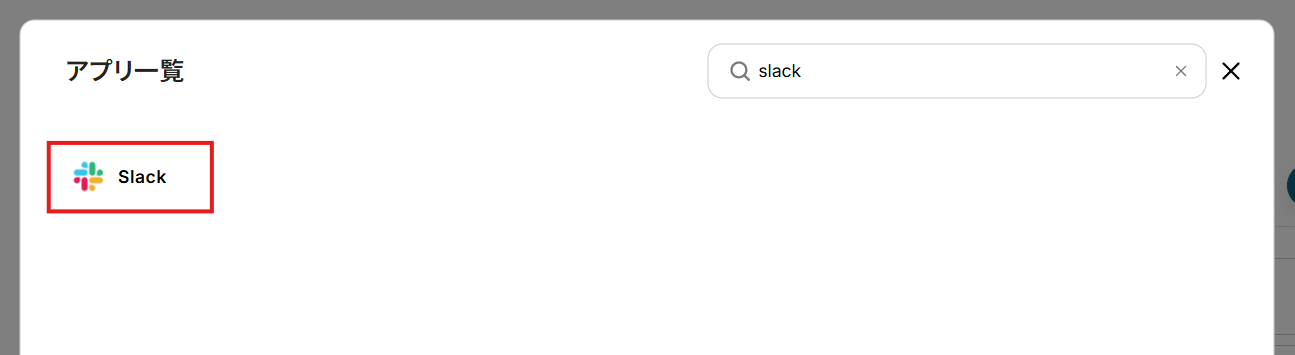
- Slackのサインイン画面が表示されるため、連携させるワークスペースにサインインします。
※ サインイン済みのワークスペースがある場合、この画面はスキップされます。
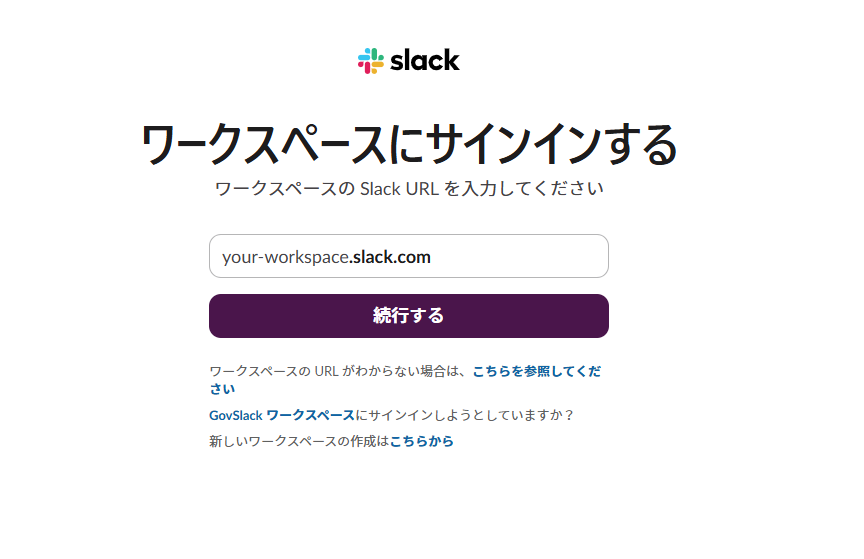
- 連絡先を通知するチャンネルを下部のプルダウンから選択。
※ 連携させるワークスペースを変更する場合は、右上のプルダウンから選んでください。
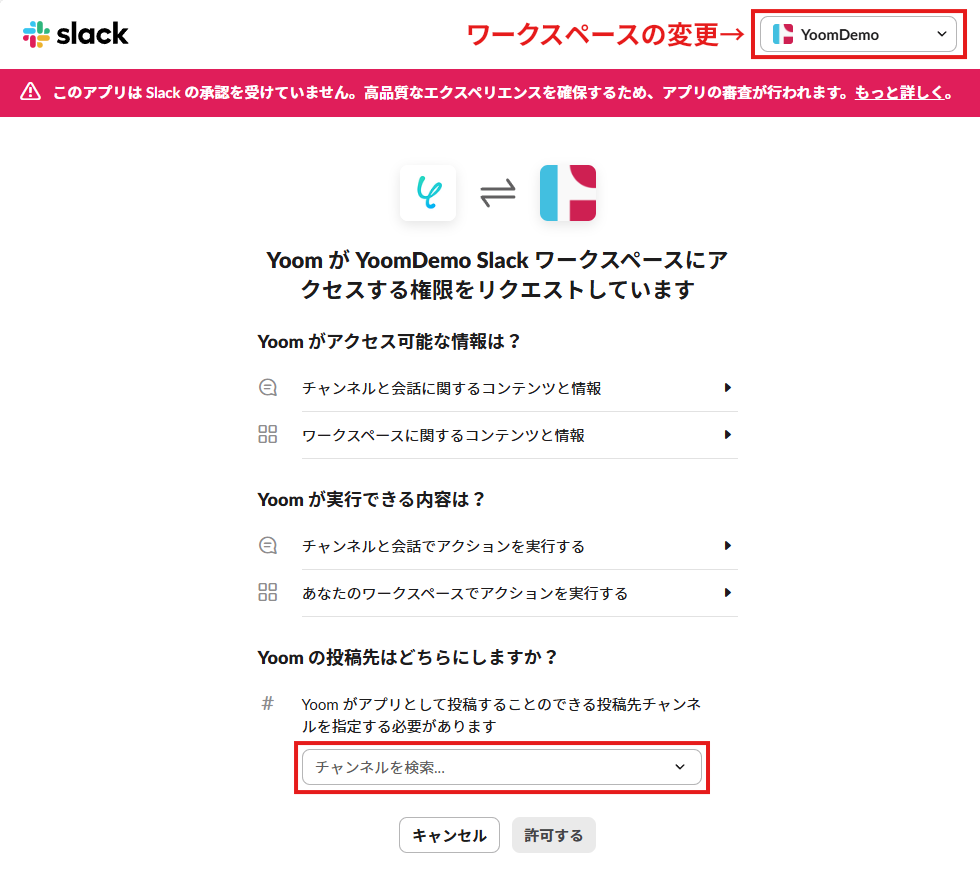
- YoomからSlackへのアクセス権限を確認し、「許可する」をクリック。
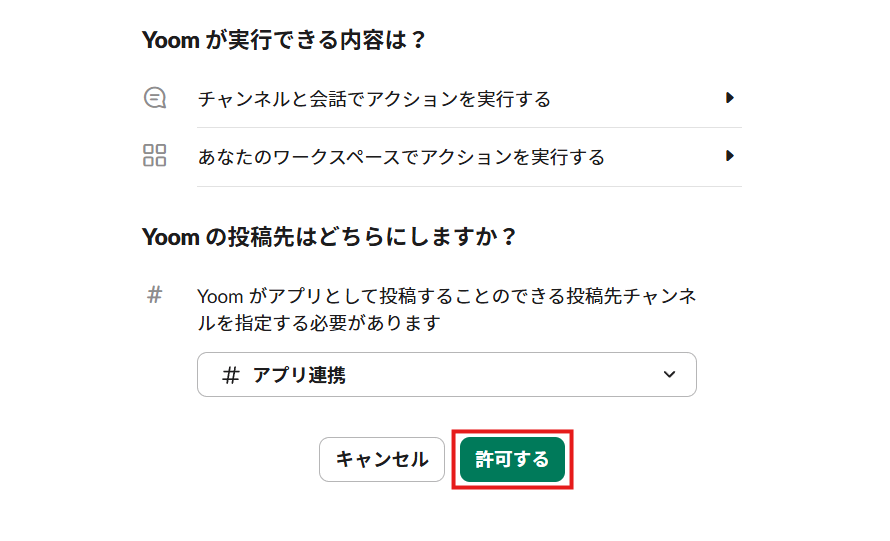
- マイアプリ画面に戻ります。
Slackも追加されていれば、このフローで使用するアプリのマイアプリ登録は完了です。
ステップ2:テンプレートのコピー
Yoomのフローボットテンプレートから使用するテンプレートを選び、「このテンプレートを試す」をクリックすると、テンプレートがコピーされます。
ここでは、冒頭でご紹介したテンプレートを使用するため、以下のバナーの「試してみる」をクリックしてください。
Systeme.ioで新規コンタクトが作成されたら、Slackに通知する
試してみる
■概要
Systeme.ioを活用して獲得した新規コンタクトの情報は、迅速にチームへ共有したいものです。
しかし、手作業での通知は手間がかかるだけでなく、共有漏れや遅延が発生する原因にもなります。
このワークフローは、Systeme.ioで新しいコンタクトが作成されると、その情報を自動でSlackに通知します。
これにより、リアルタイムでの情報共有を実現し、機会損失を防ぎます。
■このテンプレートをおすすめする方
・Systeme.ioで獲得した新規コンタクトの情報を、手作業でチームに共有している方
・コンタクト情報の共有漏れや遅延を防ぎ、迅速なアプローチを実現したいと考えている方
・Systeme.ioとSlackを連携させて、リード管理業務を効率化したいと考えている方
■注意事項
・Systeme.io、SlackのそれぞれとYoomを連携してください。
・Systeme.ioでフィールド内のデータを取得する場合は、以下のヘルプページを参考にしてJSONPathで手動追加が必要です。
https://intercom.help/yoom/ja/articles/10329385
そうしますと、Yoomのワークスペースにテンプレートがコピーされ、自動化フローの設定画面(フローボット)が開きます。
「OK」をクリックして、フローの設定に進みましょう。
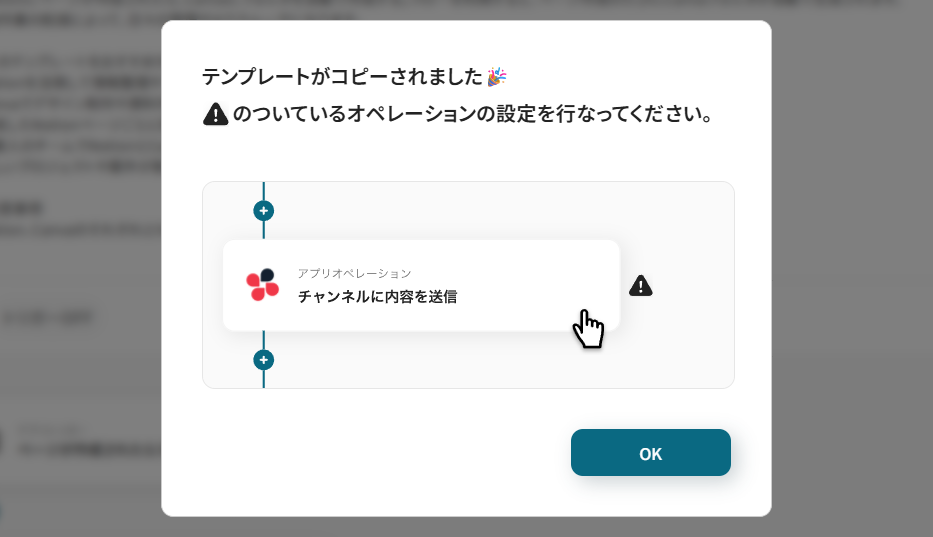
※ 以降、コピーしたフローボットには、プロジェクト一覧の「マイプロジェクト」からアクセスできます。
ステップ3:トリガーとなるSysteme.ioのWebhook設定
先ずは、フローの起点となるWebhookを設定していきます。
- Systeme.ioの「New Contact」をクリック。
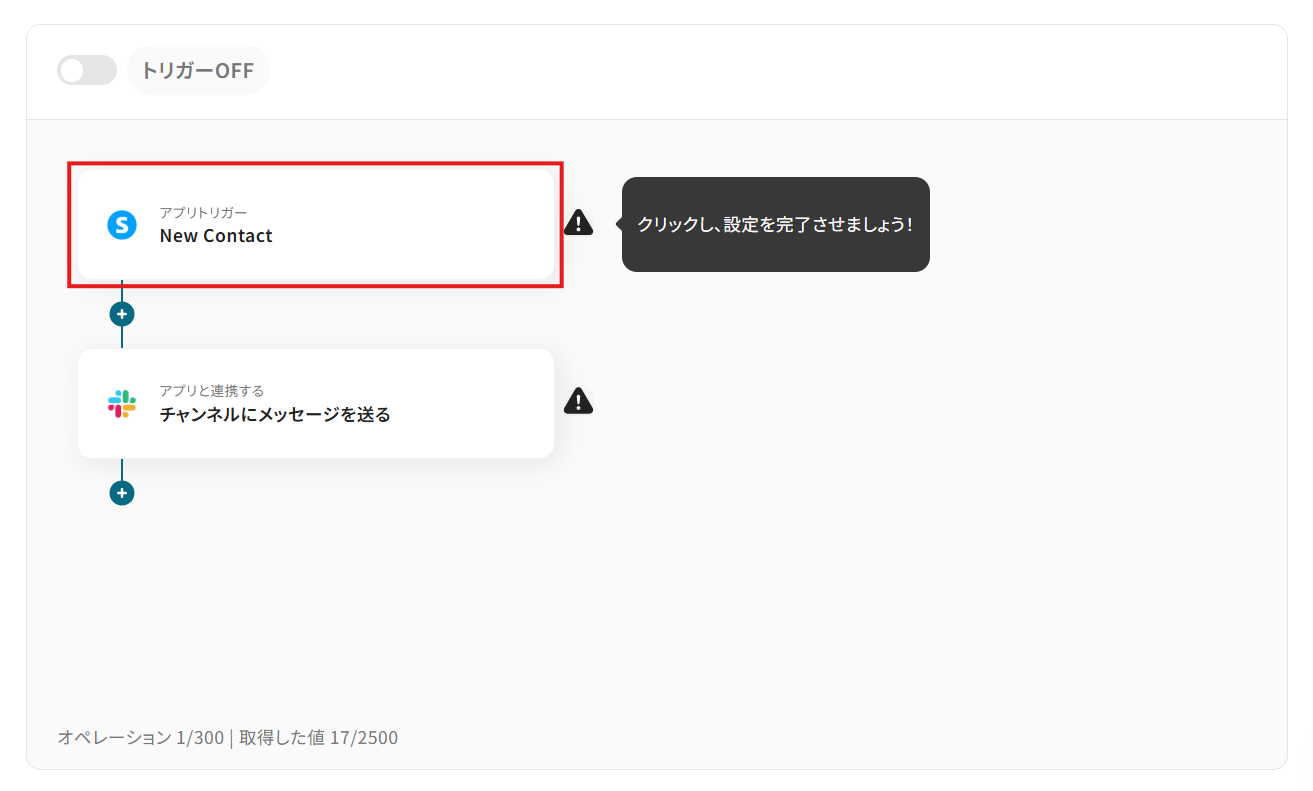
- 「タイトル」は任意の名称に変更できます。
アクションの内容が分かりやすいタイトルにするとよいでしょう。
- 連携アカウントとトリガーアクションを確認し、「次へ」をクリック。
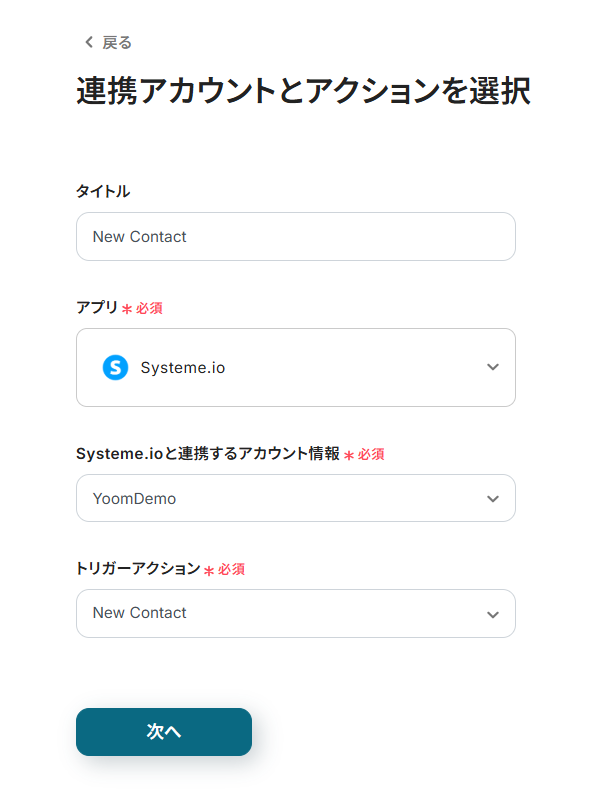
- 画面上部のWebhookURLをコピーします。
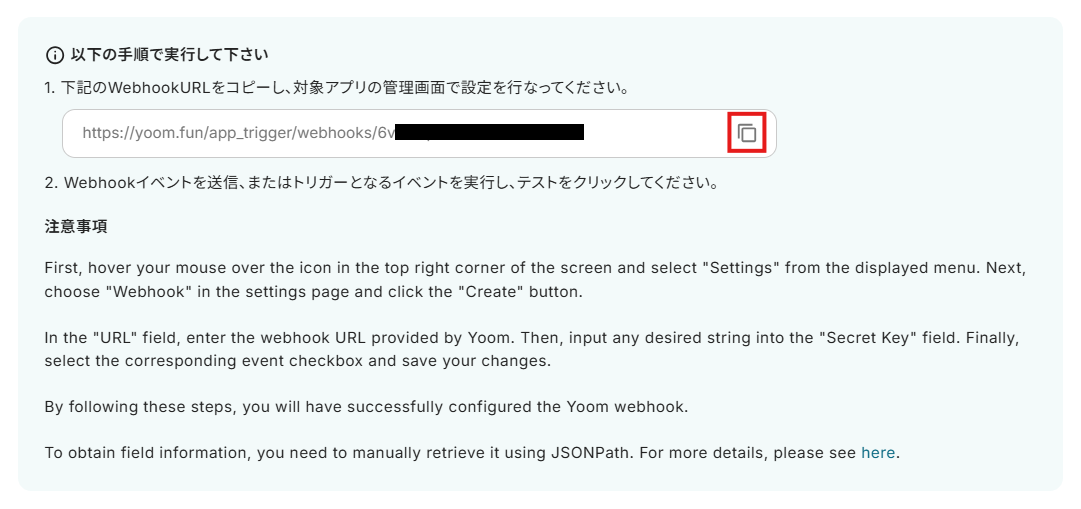
- それでは、Systeme.ioでWehbookの設定を行っていきましょう。
右上のユーザーアイコンから「Settings」にアクセスし、「Webhooks」の「Create」をクリック。
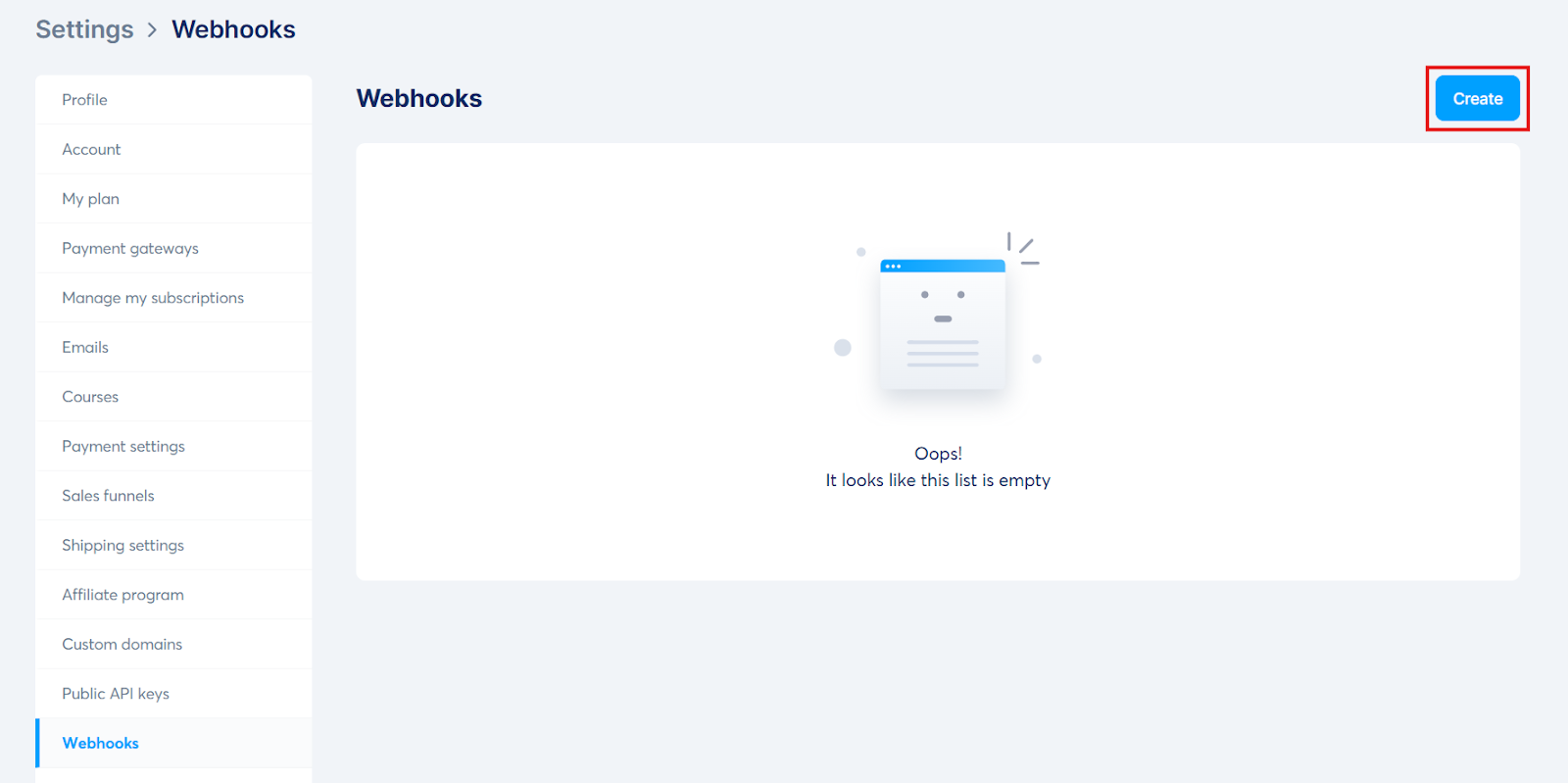
- 以下の通りに設定します。
Name:Webhookの用途に合わせた名称
URL:Yoomから取得したWebhookURL
Secret:秘密鍵となる任意の文字列
チェック項目:Contact created
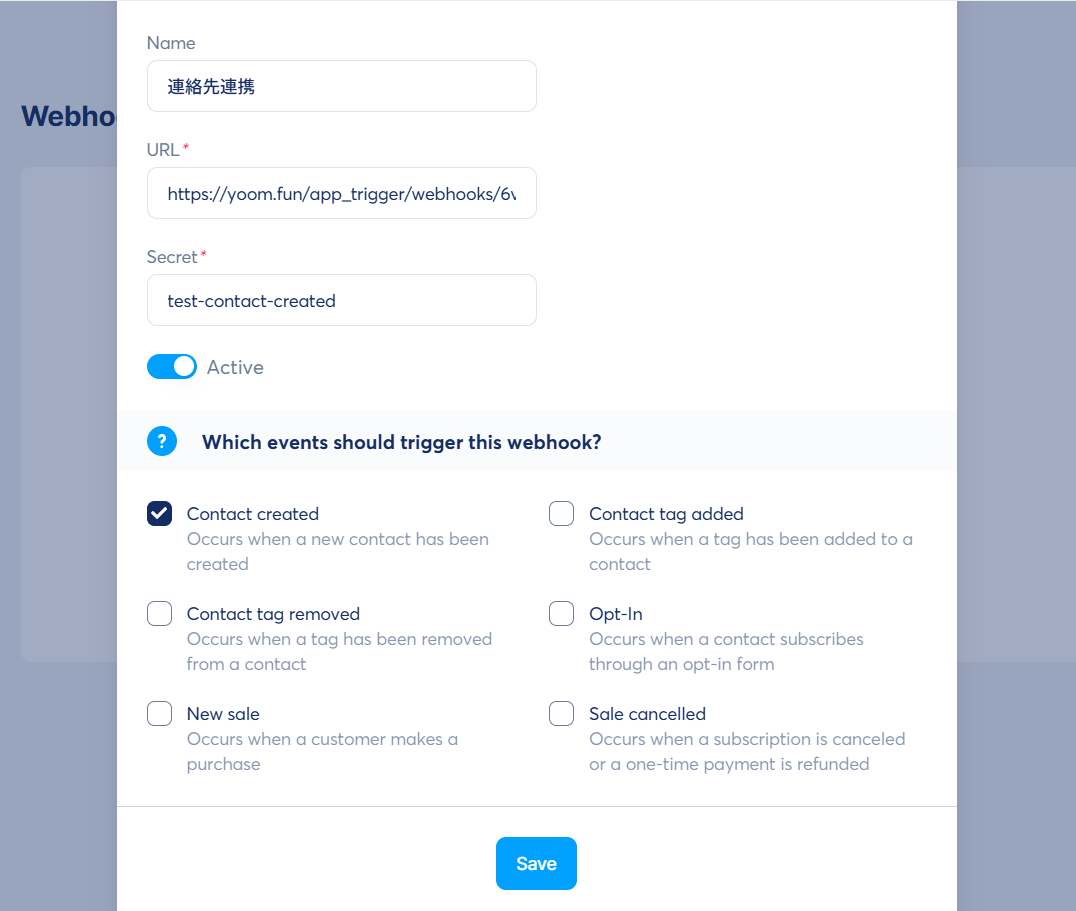
- 「Save」をクリック。
これで本フローのトリガーとなる「連絡先作成時に通知を送信するWebhook」が作成されました。
- テスト用の連絡先を追加してください。
※ 追加する連絡先の例
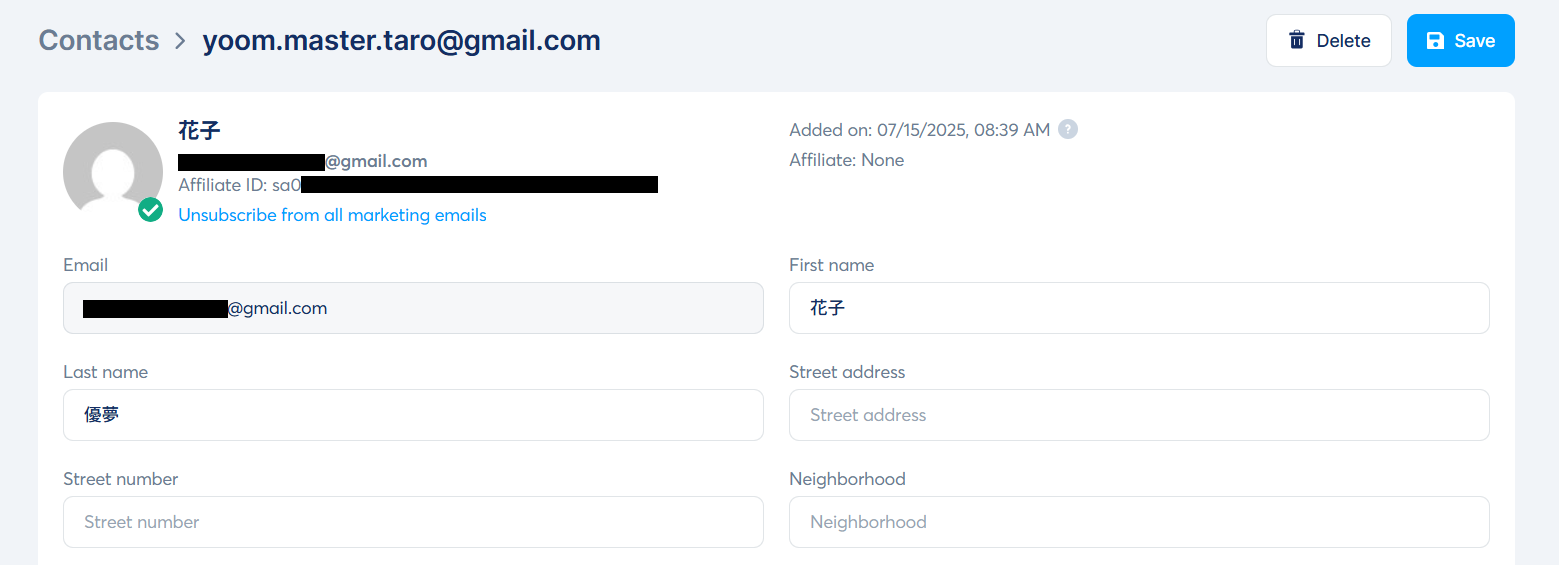
- Yoomに戻り、「テスト」をクリック。
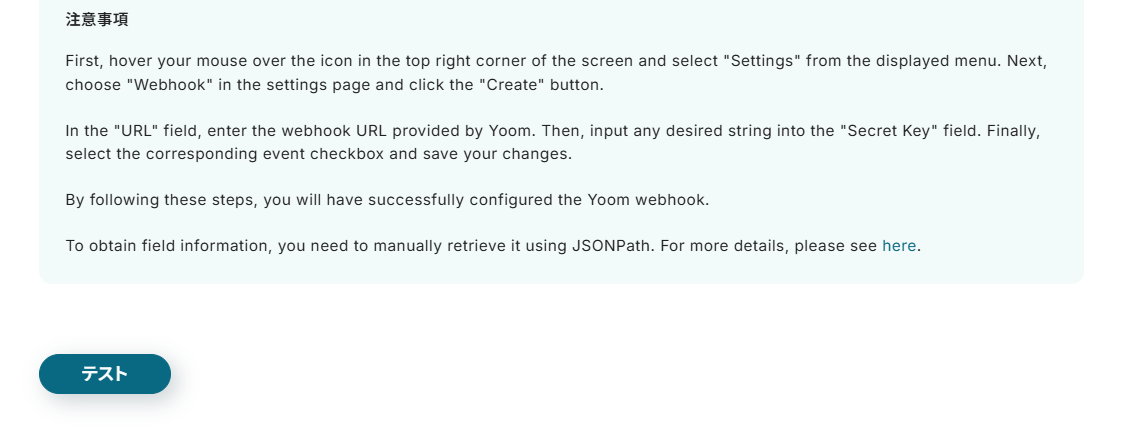
- テストに成功すると、「取得した値」にIDや作成日時などが追加されます。
これらの値を以降のアクションで変数として使用するには、「取得する値を追加」をクリックして、連絡先の各項目を追加する必要があります。
追加方法の詳細はこちらのヘルプページをご覧ください。
また、取得した値(アウトプット)についてはこちらで説明されています。
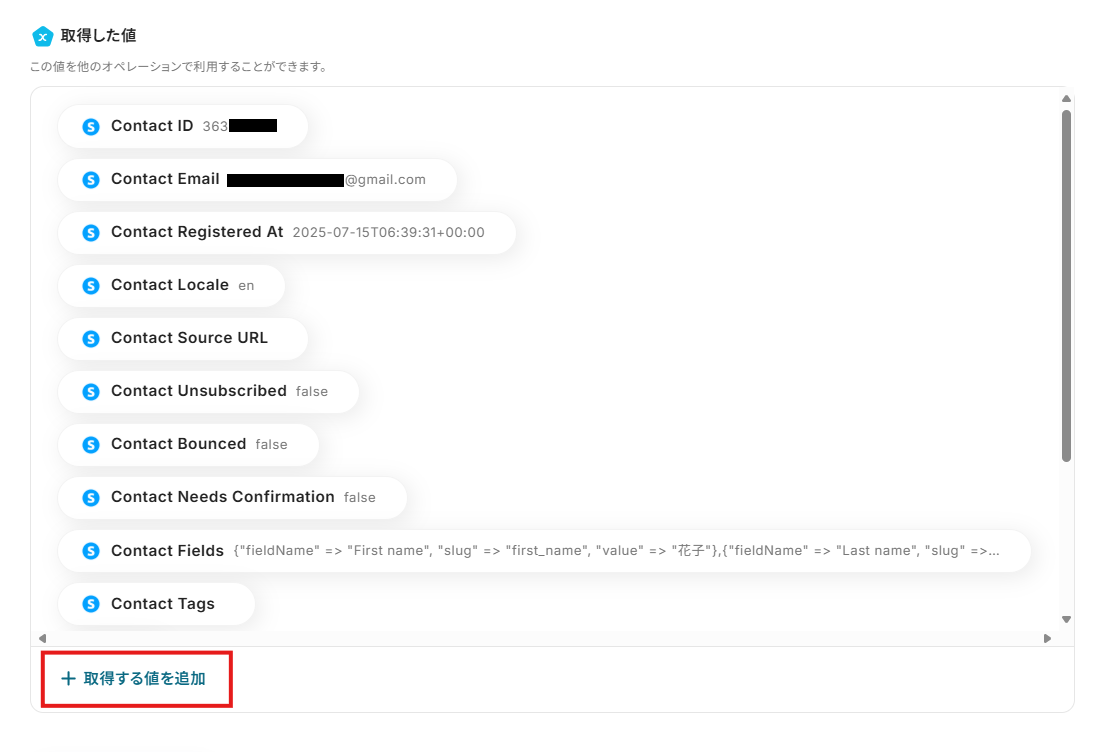
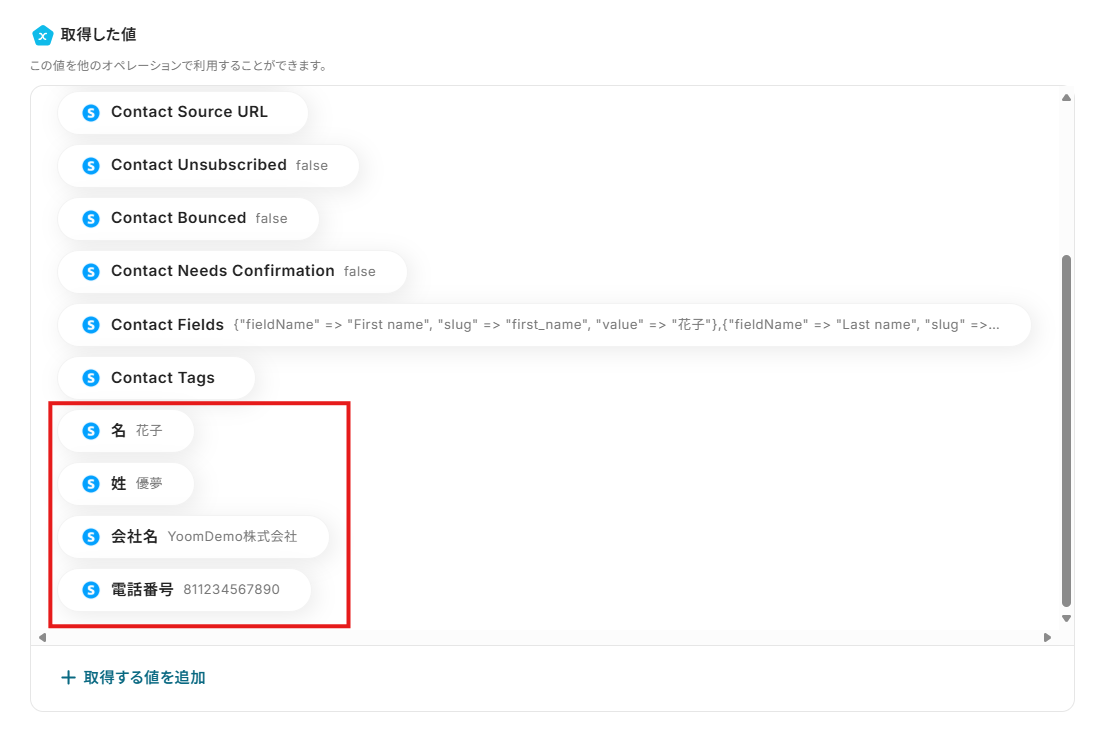
- 項目が追加できたら、ページ下部の「保存する」をクリック。
連絡先の作成を通知するWebhookの設定が完了し、フロー画面に戻ります。
ステップ4:Slackに通知する設定
それでは、Systeme.ioのコンタクト作成をSlackに通知する設定を行いましょう。
- Slackの「チャンネルにメッセージを送る」をクリック。
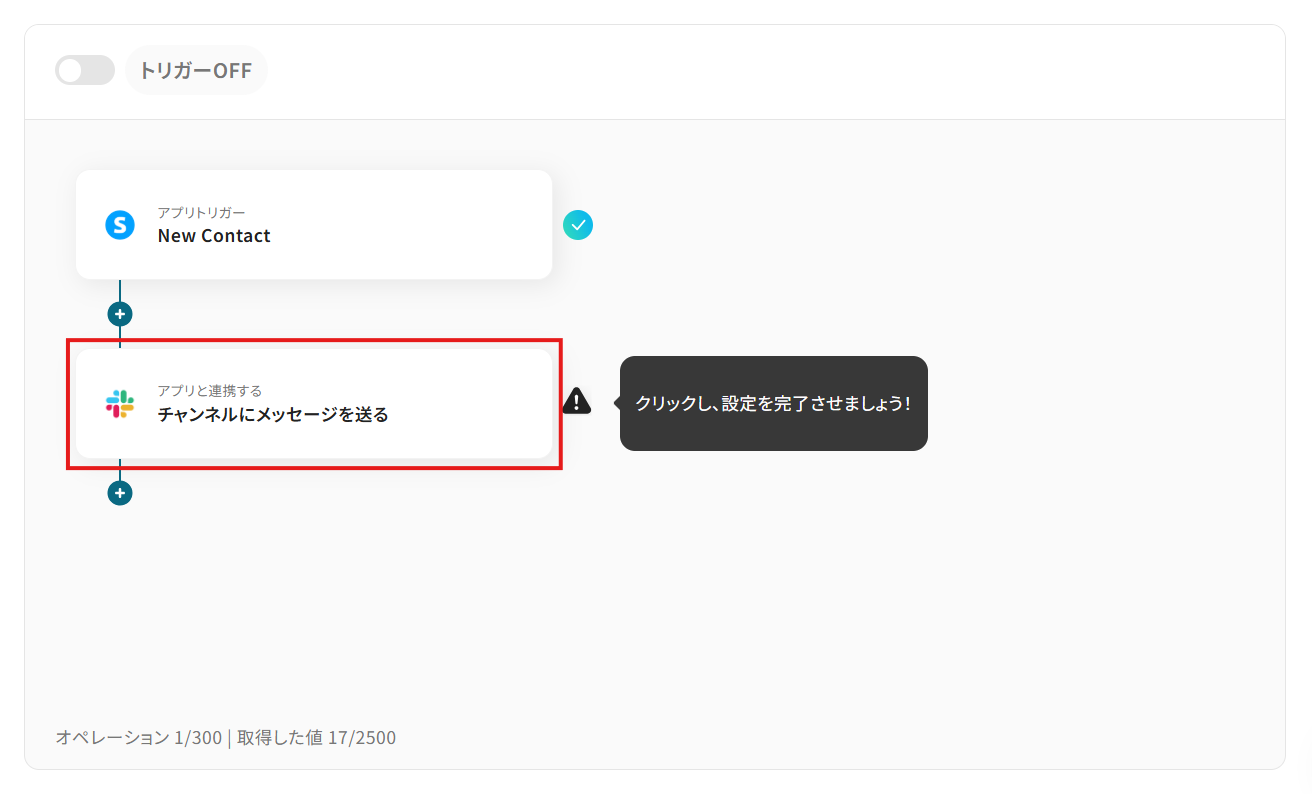
- 適宜「タイトル」を変更。
- 連携アカウントとアクションを確認し、「次へ」をクリック。
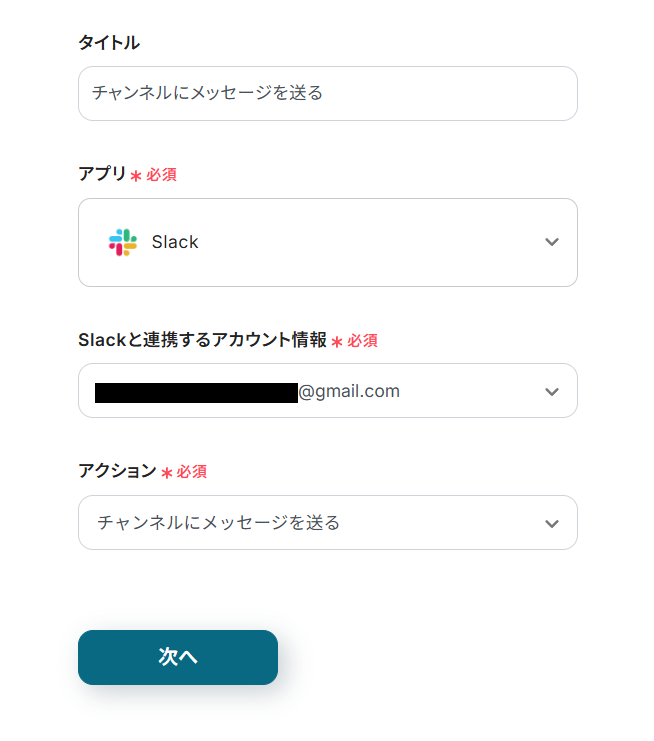
- 「投稿先のチャンネルID」にメッセージを投稿するチャンネルのIDを設定。
入力欄をクリックすると、連携しているSlackアカウントから候補が表示されるため、対象となるチャンネルを選択してください。
※ 検索欄にチャンネル名を入れることで候補が絞られます。
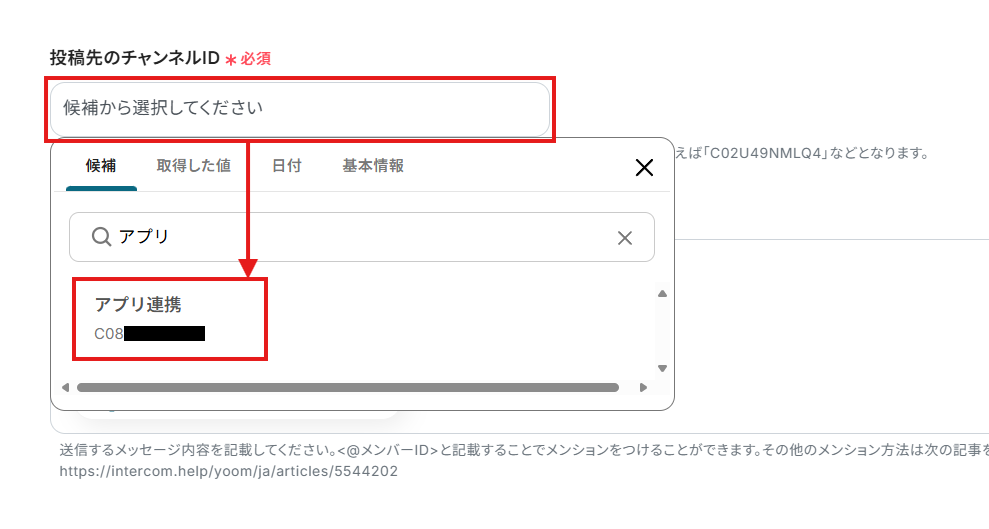
- 「メッセージ」に投稿内容を設定。
入力欄クリック時に表示されるトリガーアクションメニューから、ステップ3で取得したコンタクト情報を選択できます。
項目をクリックすると、入力欄に{{項目名 取得した値}}という形で追加されます。
これらの値を用いて、作成されたコンタクトを通知するメッセージを設定しましょう。
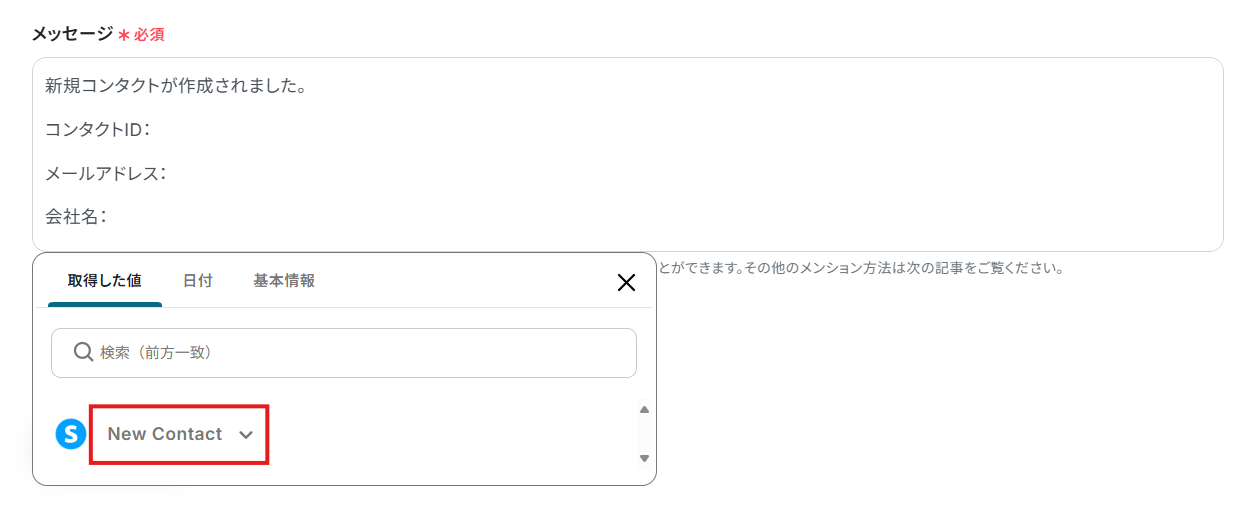
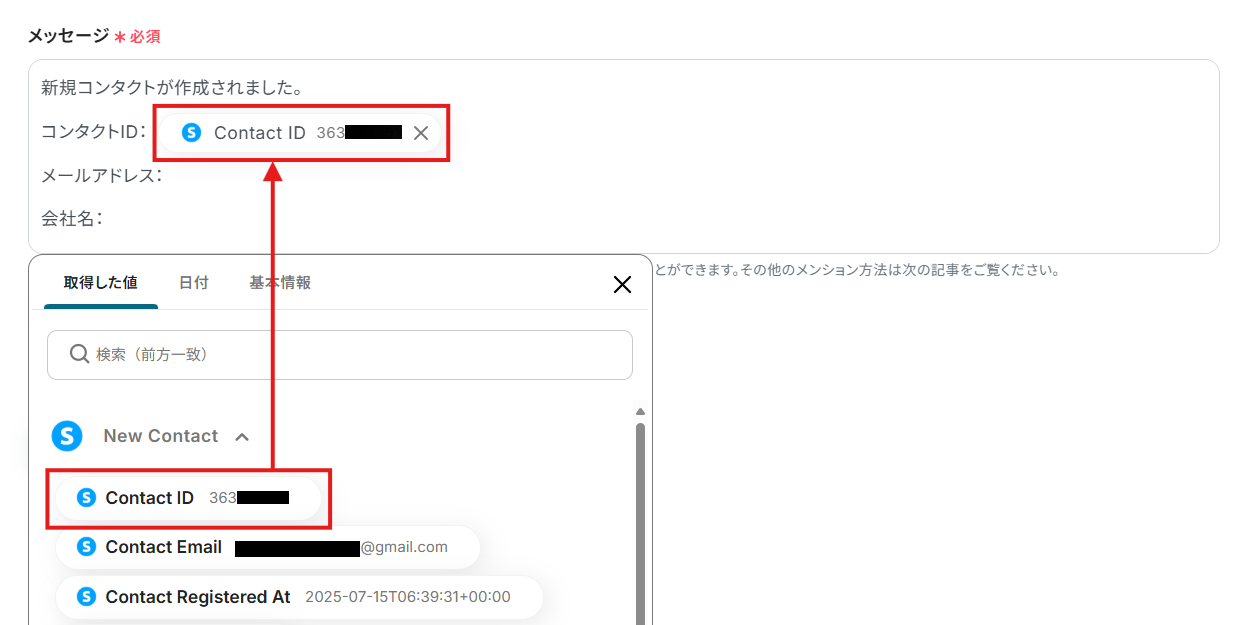
- 設定を終えたら、「テスト」をクリック。
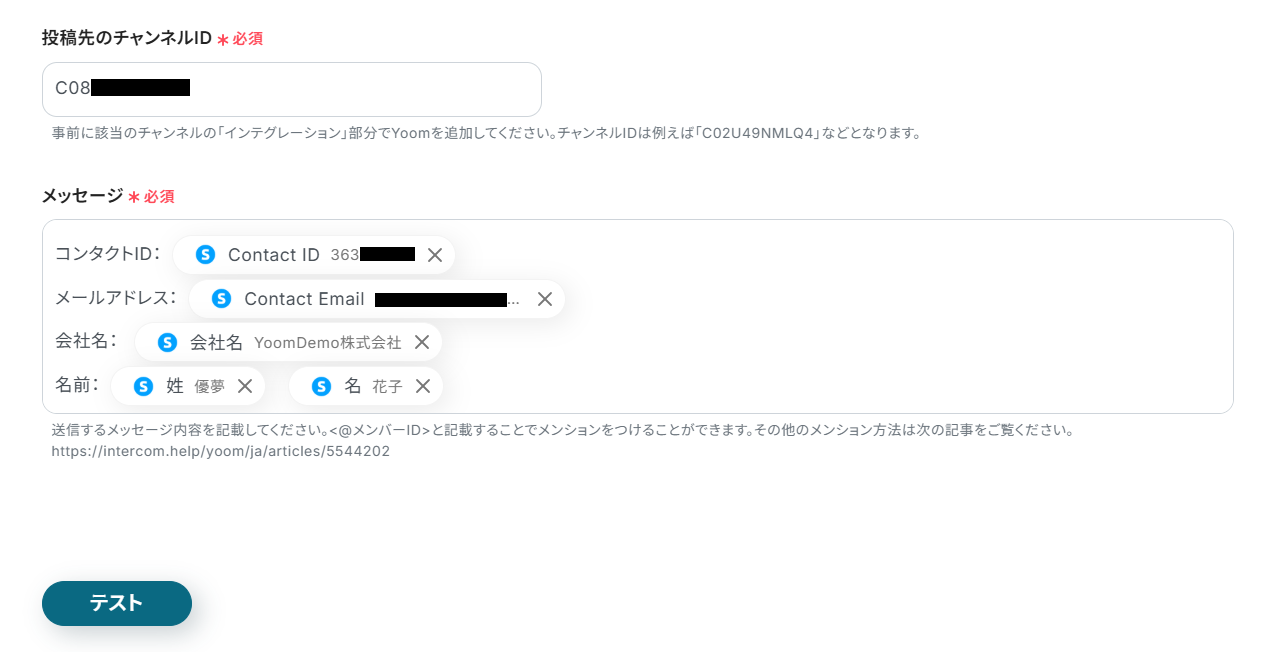
- テストに成功すると、指定したチャンネルに連絡先情報が投稿されます。
※ メッセージが送信できない場合には、指定したチャンネルにYoomアプリをインストールして再度お試しください。
※ 投稿されるメッセージの例
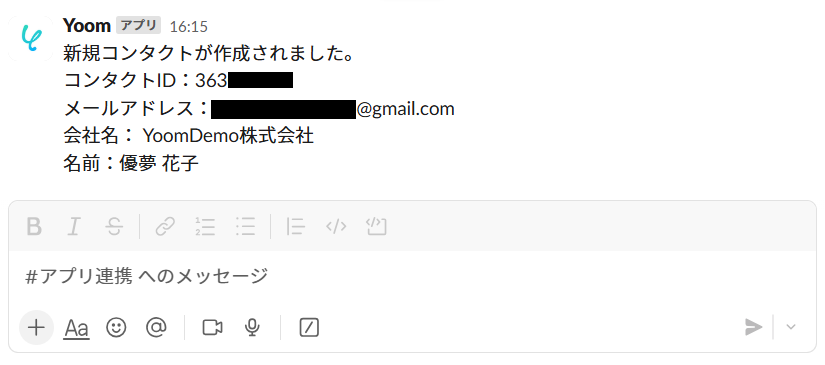
- 期待するメッセージが投稿されていることを確認し、ページ下部の「保存する」をクリック。
ステップ5:フロー稼働の準備
フロー画面に戻り、「全ての設定が完了しました!」と表示されていればフローの設定は完了です。
早速フローを稼働させるのであれば、「トリガーをON」をクリックします。
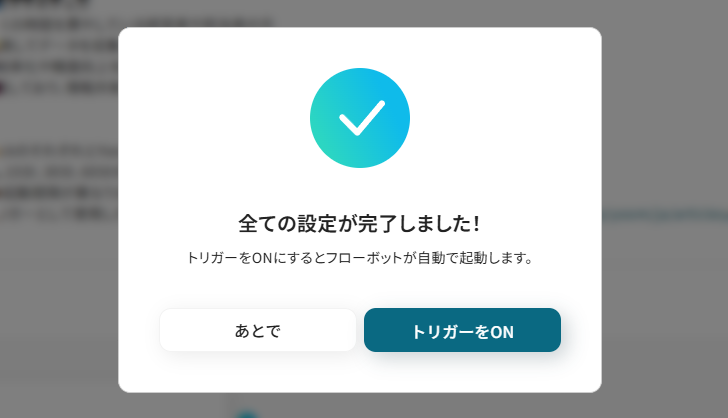
あとで稼働させる場合は、フロー画面のトリガースイッチをクリックすることで、トリガーをONにできます。
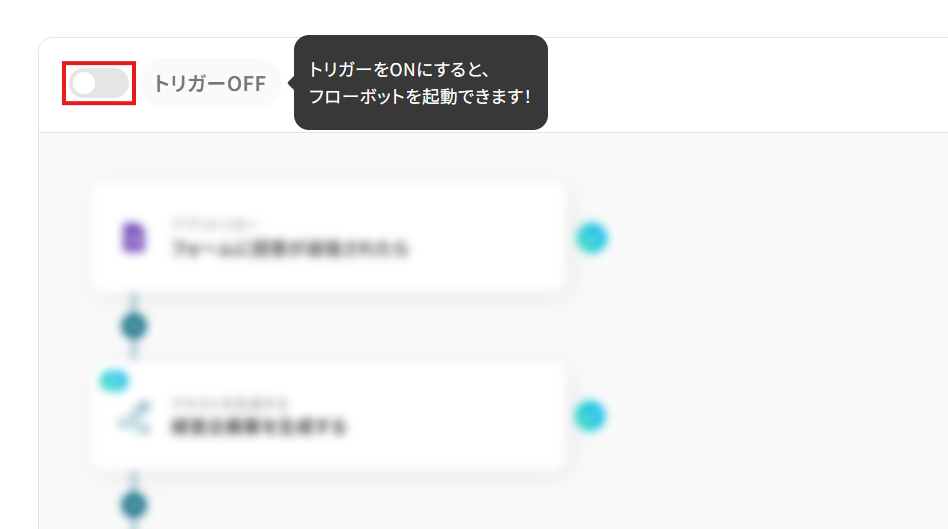
トリガーをONにしたら、実際に動作することを確認しましょう。
Systeme.ioで連絡先を作成し、その情報がSlackに通知されていれば成功です。
今回のフローボットをベースに、他にも様々な作業の自動化が実現できます!
ぜひ、Yoomの便利な機能をお試しください。
まとめ
Systeme.ioのAPI連携を行うことで、これまで手作業で行っていた顧客情報の転記や同期作業が自動化できます!
業務の手間を大幅に削減できるうえ、ヒューマンエラーの防止にも繋がるでしょう。
これらの定型業務から担当者が解放されることで、マーケティング戦略の立案やコンテンツ作成といった、本来注力すべきコア業務に集中できる環境が整えられます。
今回ご紹介したような業務自動化はノーコードツール「Yoom」を活用すれば、プログラミングの知識がない方でも直感的な操作で簡単に業務フローを構築できます。
もし自動化に少しでも興味を持っていただけたなら、こちらから無料登録してYoomによる業務効率化を体験してみてください!